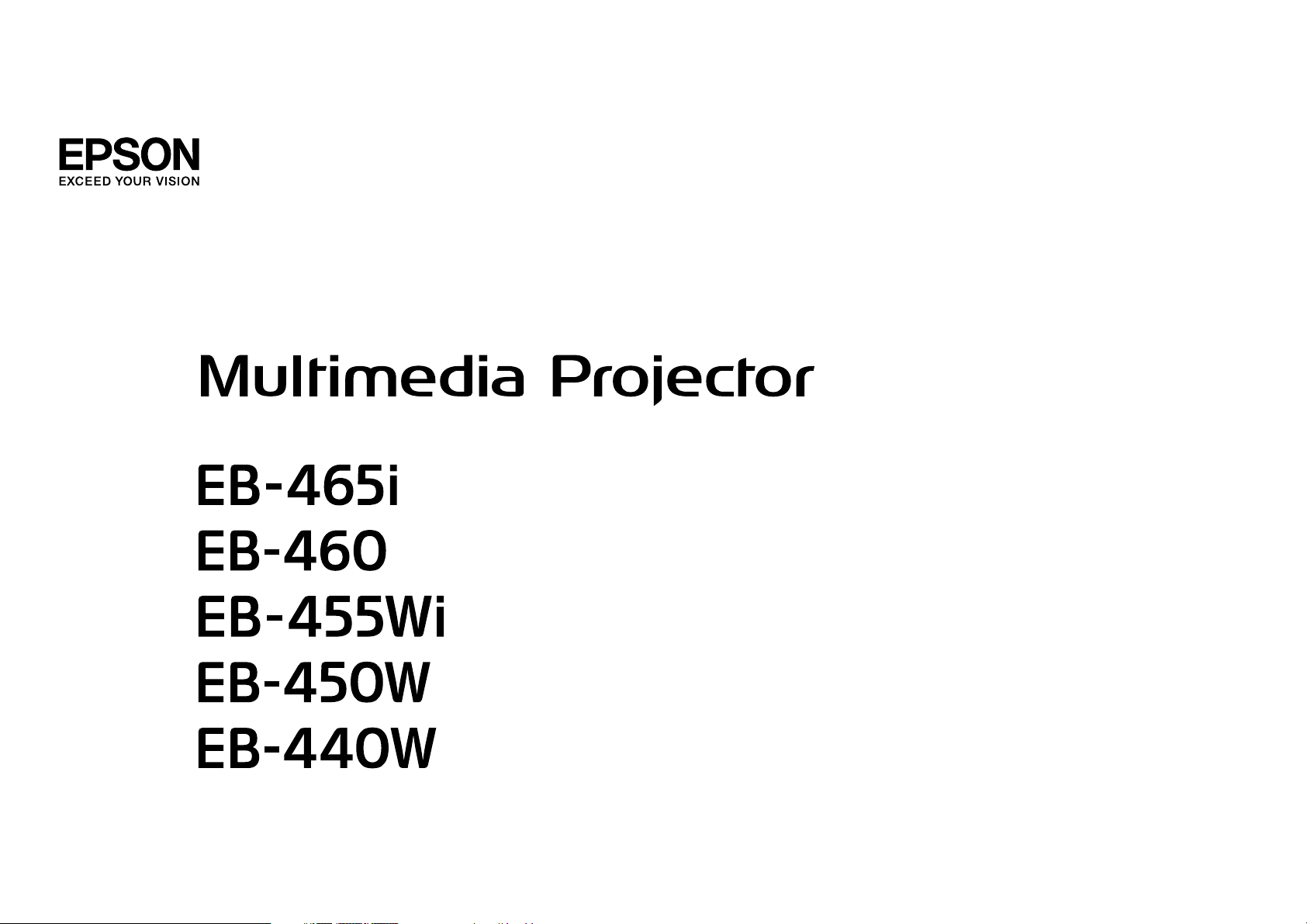
Bedienungsanleitung
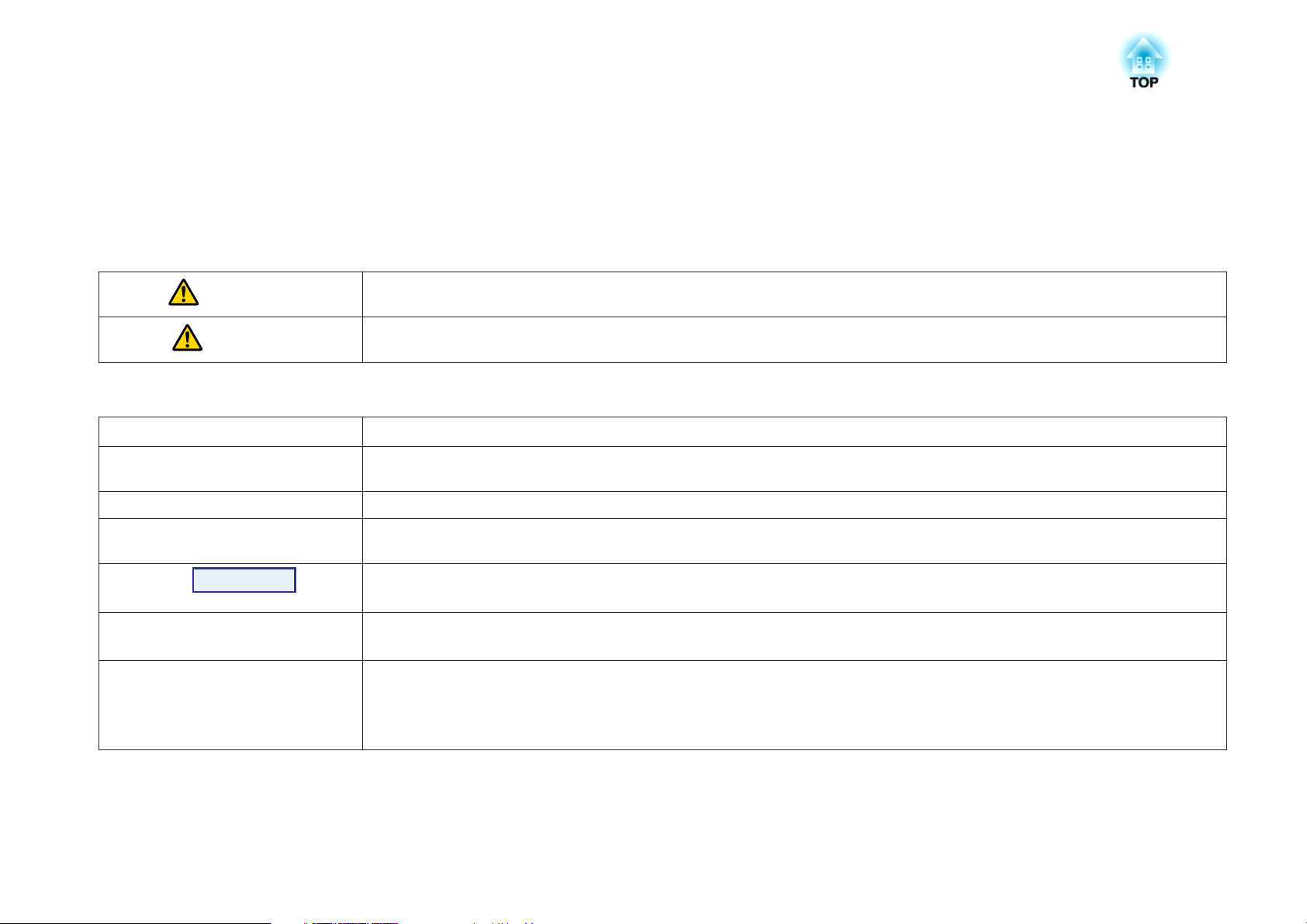
Verwendete Bezeichnungen
• Sicherheitshinweise
Die Dokumentation und der Projektor weisen Symbole auf, um zu zeigen, wie der Projektor sicher verwendet wird.
Bitte informieren Sie sich über diese Warnsymbole und beachten Sie sie, um Verletzungen oder Sachschäden zu vermeiden.
Warnung
Achtung
• Allgemeine Hinweise
Achtung
q
s Verweist auf eine Seite mit ausführlichen Informationen zu einem bestimmten Thema.
g
Vorgehen
[ (Name) ] Gibt die Namen der Tasten auf der Fernbedienung oder dem Bedienfeld an.
"(Menübezeichnung)"
Helligkeit
Dieses Symbol verweist auf Informationen, die bei Nichtbeachtung durch falsche Handhabung möglicherweise zu Verletzungen oder sogar
zum Tod führen können.
Dieses Symbol verweist auf Informationen, die bei Nichtbeachtung durch falsche Handhabung möglicherweise zu Verletzungen oder zu
Sachschäden führen können.
Zeigt an, dass eine ungenügende Beachtung der Vorsichtsmaßnahmen Beschädigungen oder Verletzungen verursachen kann.
Weist auf Zusatzinformationen und nützliche Tipps zu einem bestimmten Thema hin.
Bedeutet, dass das oder die unterstrichenen Wörter vor diesem Symbol im Glossar erklärt sind. Siehe Abschnitt "Glossar" unter "Anhang".
s S.137
Bezeichnet Bedienungsmethoden und die Reihenfolge der einzelnen Bedienungsschritte.
Die Bedienungsschritte sollten in der angegebenen Reihenfolge ausgeführt werden.
Beispiel: [Esc]-Taste
Bezeichnet die Menüpunkte für die Konfiguration.
Beispiel:
Wählen Sie "Helligkeit" aus dem Menü Bild aus.
Menü Bild - Helligkeit
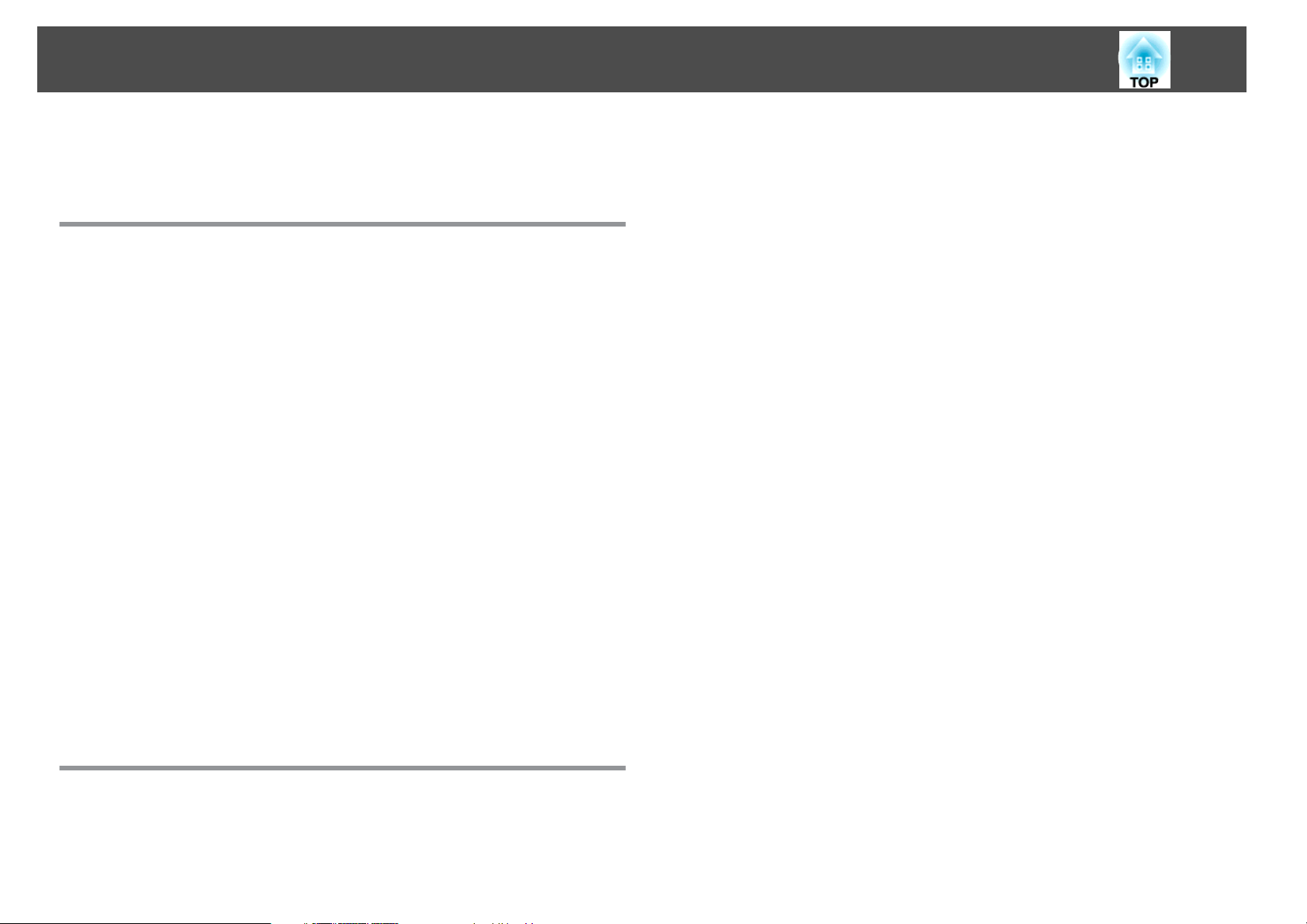
Inhaltsverzeichnis
3
Verwendete Bezeichnungen .......................... 2
Einleitung
Ausstattung des Projektors .................................. 7
Praktisches Zubehör für mehr Benutzerfreundlichkeit......................7
Leichte Handhabung..........................................7
Erweiterte Sicherheitsfunktionen..................................7
Steuerung des Computers über die Projektionsfläche (nur EB-465i/455Wi).......8
Easy Interactive Function.......................................8
Zeichenfunktion .............................................8
Auswahl mehrerer Eingangsquellen mit einer Mehrfachverbindung............8
Alle Vorteile einer Netzwerkverbindung.............................8
Anschluss über ein USB-Kabel und Projektion (USB Display) ................9
Projizieren eines Computer-Monitors mit dem optionalen Quick Wireless
Connection USB Key..........................................9
Projektion von JPEG-Bildern ohne Anschluss eines Computers .............10
Vergrößerung und Projektion Ihrer Dateien mit einer Dokumentenkamera . . . . 10
Teilebezeichnungen und Funktionen ........................ 11
Front/Oberseite...............................................11
Seiten.....................................................12
Schnittstellen................................................14
Unterseite (mit Gleitplatte) .......................................15
Unterseite (ohne Gleitplatte)......................................16
Bedienfeld..................................................16
Fernbedienung...............................................17
Easy Interactive Pen (nur EB-465i/455Wi) ..............................19
Umschalten auf das Zielbild mit Hilfe der Fernbedienung..................23
Anschluss über ein USB-Kabel und Projektion (USB Display)
........................................................... 24
Systemanforderungen..........................................24
Verbinden .................................................. 25
Erstmaliges Anschließen .......................................25
Ab dem zweiten Mal ......................................... 28
Präsentationen mit Dia-Show ............................... 29
Mit Dia-Show projizierbare Dateiformate.............................29
Merkmale von Dateien die mittels Dia-Show wiedergegeben werden können
........................................................ 29
Verwendungsbeispiele für Dia-Show.............................. 29
Grundlegende Funktionen von Dia-Show .............................30
Starten und Beenden der Dia-Show...............................30
Grundlegende Funktionen der Dia-Show...........................30
Bilder drehen..............................................31
Projizierung von Bilddateien......................................32
Projizierung von Bildern ....................................... 32
Aufeinanderfolgende Wiedergabe aller Bilddateien in einem Ordner (Dia-Show)
........................................................ 33
Bild-Anzeigeeinstellungen und Bedienungseinstellungen für die Dia-Show......34
Anschließen von externen Geräten .......................... 35
Verbinden und Trennen von USB-Einheiten............................35
Anschließen von USB-Geräten...................................35
Entfernen von USB-Geräten.................................... 35
Anschließen eines Externen Monitors ................................ 36
Anschließen von externen Lautsprechern.............................37
Anschluss eines Mikrofons.......................................37
Anwendungsmöglichkeiten für den Projektor
Ändern des Installationsmodus ............................. 21
Ändern des Projizierten Bilds ............................... 22
Automatische Erkennung von Eingangssignalen und Ändern des projizierten Bilds
(Quellensuche)...............................................22
Anschluss eines LAN-Kabels ................................ 38
Installieren der WLAN-Einheit .............................. 39
Funktionen zur Verbesserung der Projektionsqualität ........ 40
Einstellung der Projektionsqualität (Einstellung Farbmodus) ................40
Einstellung der Adaptiven IRIS-Blende...............................41
Zeitweises Ausblenden von Bild und Ton (A/V Mute).....................41
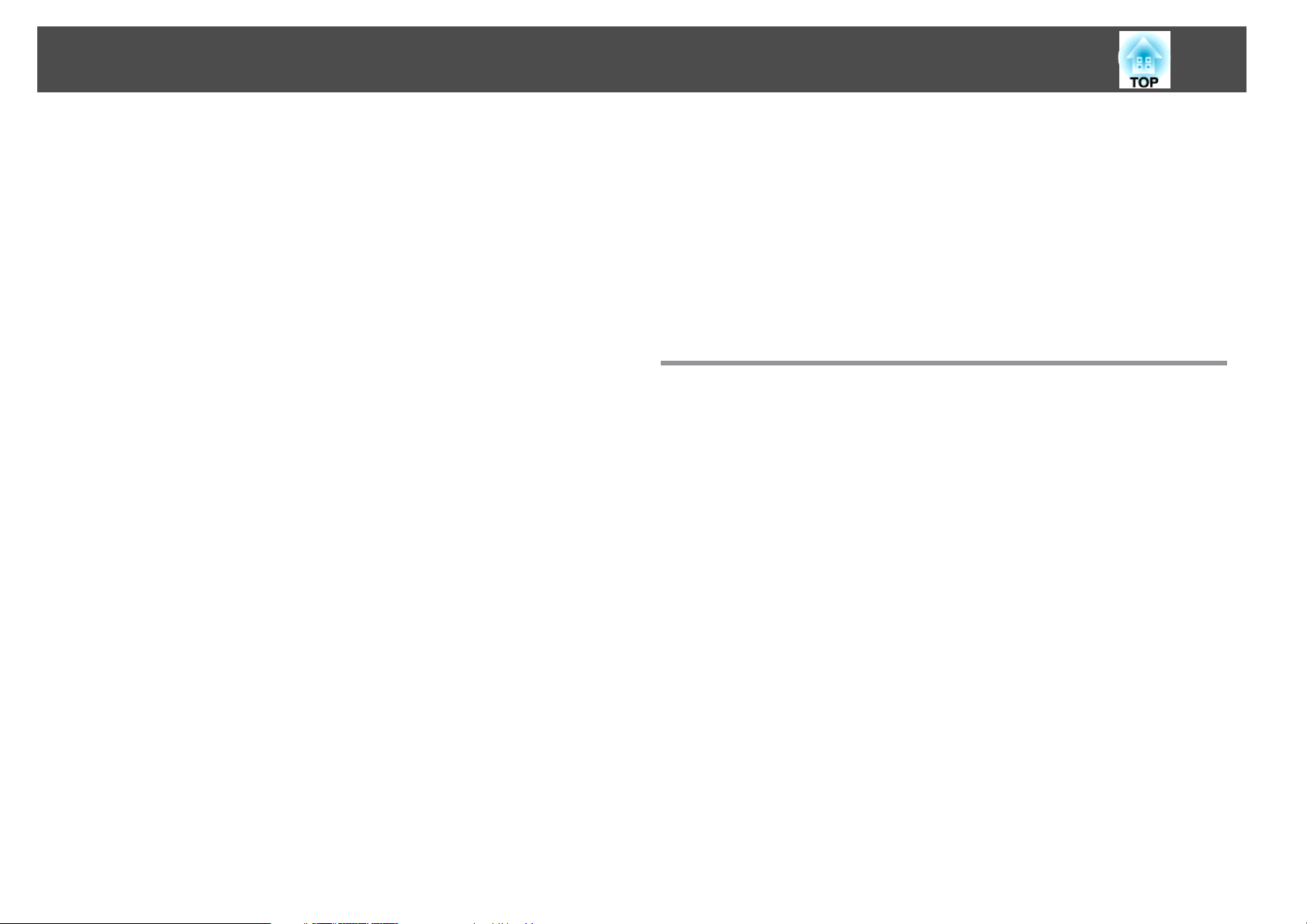
Inhaltsverzeichnis
4
Einfrieren des Bilds (Einfrieren) ....................................42
Ändern des Bildformats .........................................43
Umschalt-Methoden.........................................43
Ändern des Bildformats für Bilder von Videogeräten ....................43
Ändern des Seitenverhältnisses für Computerbilder (EB-465i/460)..........45
Ändern des Seitenverhältnisses für Computerbilder (EB-455Wi/450W/440W)
........................................................ 46
Verwenden des Zeigers zur Hervorhebung von Bereichen (Zeiger)............48
Vergrößern von Bildausschnitten (E-Zoom)............................49
Steuern des Mauszeigers über die Fernbedienung (Kabellose Maus)...........50
Sicherheitsfunktionen ..................................... 52
Nutzungsverwaltung (Kennwortschutz)..............................52
Arten des Kennwortschutzes ....................................52
Kennwortschutz einstellen .....................................52
Eingabe des Kennworts....................................... 53
Sperrfunktion der Bedienungstasten (Tastensperre)......................54
Sicherheitsschloss.............................................55
Anbringen des Kabelschlosses ...................................55
Easy Interactive Function (nur EB-465i/455Wi) ............... 56
Übersicht über die Easy Interactive Function...........................56
Bedienschritte ................................................57
Erstmalige Verwendung der Option "Easy Interactive Function"............57
Ab dem zweiten Mal .........................................57
Systemanforderungen..........................................58
Erstmalige Verwendung der Option "Easy Interactive Function"..............58
Zweite Verwendung der Easy Interactive Function .......................63
Kalibrierung.................................................64
Umstände, unter denen eine Kalibrierung notwendig ist .................64
Tablettfunktion...............................................65
Systemanforderungen........................................65
Überprüfung der Verfügbarkeit..................................65
Wechseln der Batterien für den Easy Interactive Pen......................65
Anzeigen der Web-Steuerung .....................................68
Verwenden der Funktion Mail-Meldung zur Problemmeldung
........................................................... 70
Verwaltung mit SNMP ...................................... 71
Speichern eines Benutzerlogos ............................. 72
Benutzermuster speichern ................................. 74
Konfigurationsmenü
Verwendung des Konfigurationsmenüs ..................... 76
Liste der Funktionen ....................................... 77
Bild-Menü ..................................................77
Signal-Menü.................................................78
Einstellungs-Menü.............................................79
Menü Erweitert............................................... 82
Netzwerk-Menü ..............................................85
Hinweise zur Bedienung des Netzwerk-Menüs........................86
Bedienung der Bildschirmtastatur ................................86
Grund-Menü ...............................................87
Wireless LAN-Menü..........................................88
Sicherheit-Menü ............................................90
Bei Auswahl von WEP.........................................90
Wenn WPA-PSK (TKIP) oder WPA2-PSK (AES) ausgewählt ist ...............91
Wired LAN-Menü............................................92
Mail-Menü ................................................93
Sonstige-Menü .............................................94
Reset-Menü...............................................95
Informations-Menü (nur Display) ...................................96
Reset-Menü.................................................97
Ändern der Einstellungen mit einem Webbrowser (Web-
Steuerung) ................................................ 67
Anzeigen der Web-Steuerung .....................................67
Eingabe der IP-Adresse des Projektors .............................67
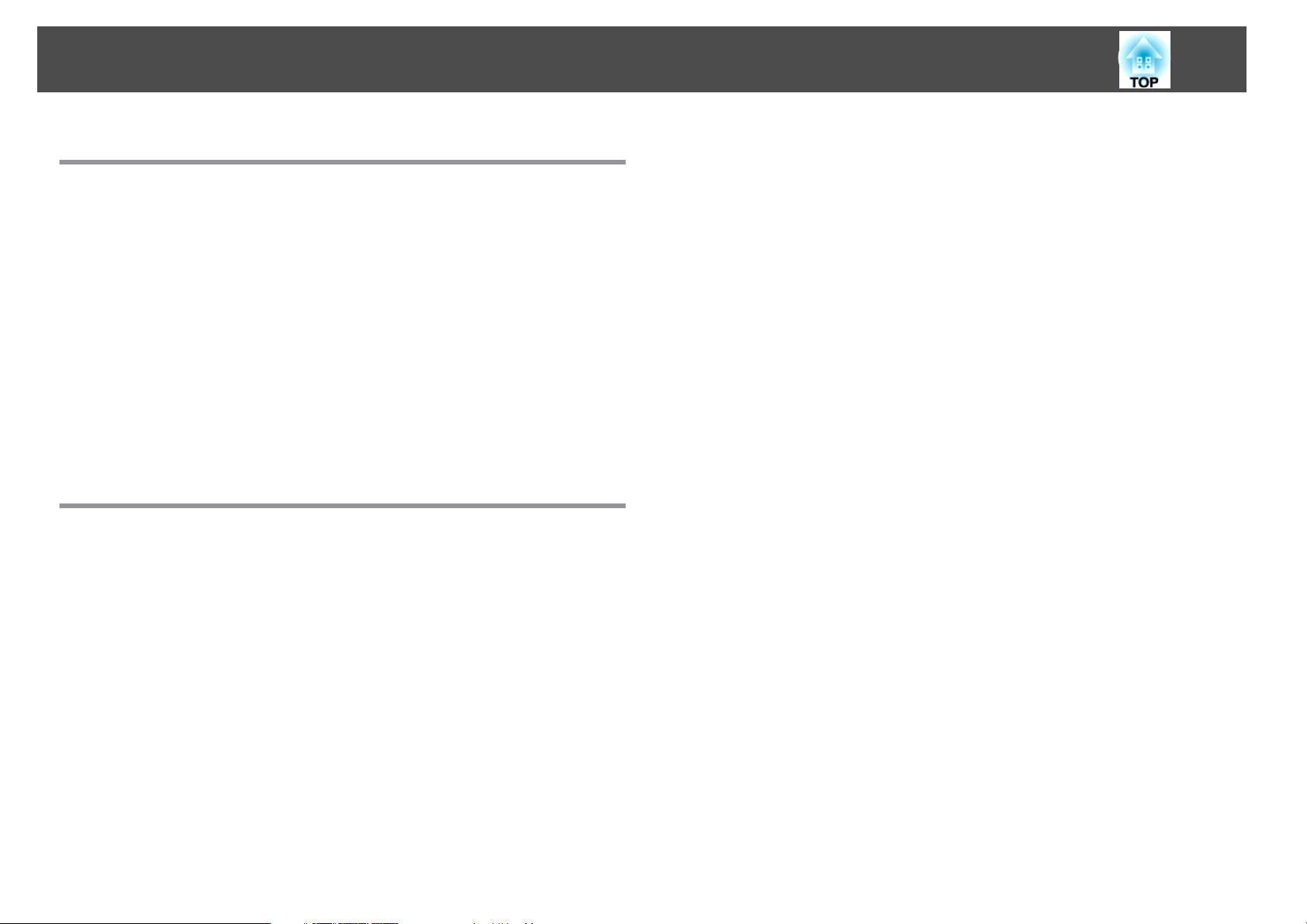
Inhaltsverzeichnis
5
Fehlersuche
Verwendung der Hilfe ...................................... 99
Problemlösung ........................................... 101
Ablesen der Anzeigen ......................................... 101
t
Die
-Anzeige leuchtet oder blinkt rot ............................ 102
m
Die o-Anzeige blinkt oder leuchtet orange........................103
Wenn die Kontrollanzeigen nicht weiterhelfen .........................104
Probleme mit Bildern ........................................ 105
Probleme beim Start der Projektion.............................. 109
Probleme im Zusammenhang mit der Überwachung und Steuerung . . . . . . . 110
Probleme im Zusammenhang mit der Easy Interactive Function...........110
Andere Probleme ...........................................112
Fehlerbenachrichtigungen per Mail lesen ................... 114
Anhang
Reinigung von Teilen ..................................... 116
Reinigung der Projektoroberfläche.................................116
Reinigung des Projektionsfensters................................. 116
Reinigen des Luftfilters .........................................116
Wechseln der Verbrauchsmaterialien ...................... 118
Wechseln der Batterien für die Fernbedienung.........................118
Wechseln der Lampe .......................................... 119
Lampenaustauschperiode .....................................119
Vorgehen beim Lampenwechsel................................ 119
Reset Lampenstunden ....................................... 122
Austausch des Luftfilters........................................ 122
Austauschperiode des Luftfilters................................ 122
Vorgehen beim Wechseln des Luftfilters ........................... 122
Bildschirmgröße und Projektionsabstand .................. 125
Projektionsabstand für EB-465i/460 . . . . . . . . . . . . . . . . . . . . . . . . . . . . . . . . 125
Projektionsabstand für EB-455Wi/450W/440W . ........................126
Liste der unterstützen Auflösungen ........................ 127
Für EB-465i/460 unterstützte Bildschirmauflösungen.................... 127
Computersignale (analog RGB)................................. 127
Komponente Video......................................... 127
Composite Video/S-Video ..................................... 127
Für EB-455Wi/450W/440W unterstützte Bildschirmauflösungen . . . . . . . . . . . . . 127
Computersignale (analog RGB)................................. 127
Komponente Video......................................... 128
Composite Video/S-Video ..................................... 128
ESC/VP21-Befehle ........................................ 129
Liste der Befehle............................................. 129
Kabelanordnung ............................................. 130
Serielle Verbindung ......................................... 130
Kommunikationsprotokoll.................................... 130
Über PJLink .............................................. 131
Technische Daten ......................................... 132
Allgemeine Technische Daten zum Projektor..........................132
Ansicht .................................................. 135
Glossar .................................................. 137
Allgemeine Hinweise ..................................... 139
Vorschriften des "Wireless Telegraphy Act"........................... 139
Verwendete Bezeichnungen..................................... 139
Allgemeiner Hinweis:.......................................... 139
Index .................................................... 157
Sonderzubehör und Verbrauchsmaterialien ................ 124
Sonderzubehör.............................................. 124
Verbrauchsmaterialien......................................... 124
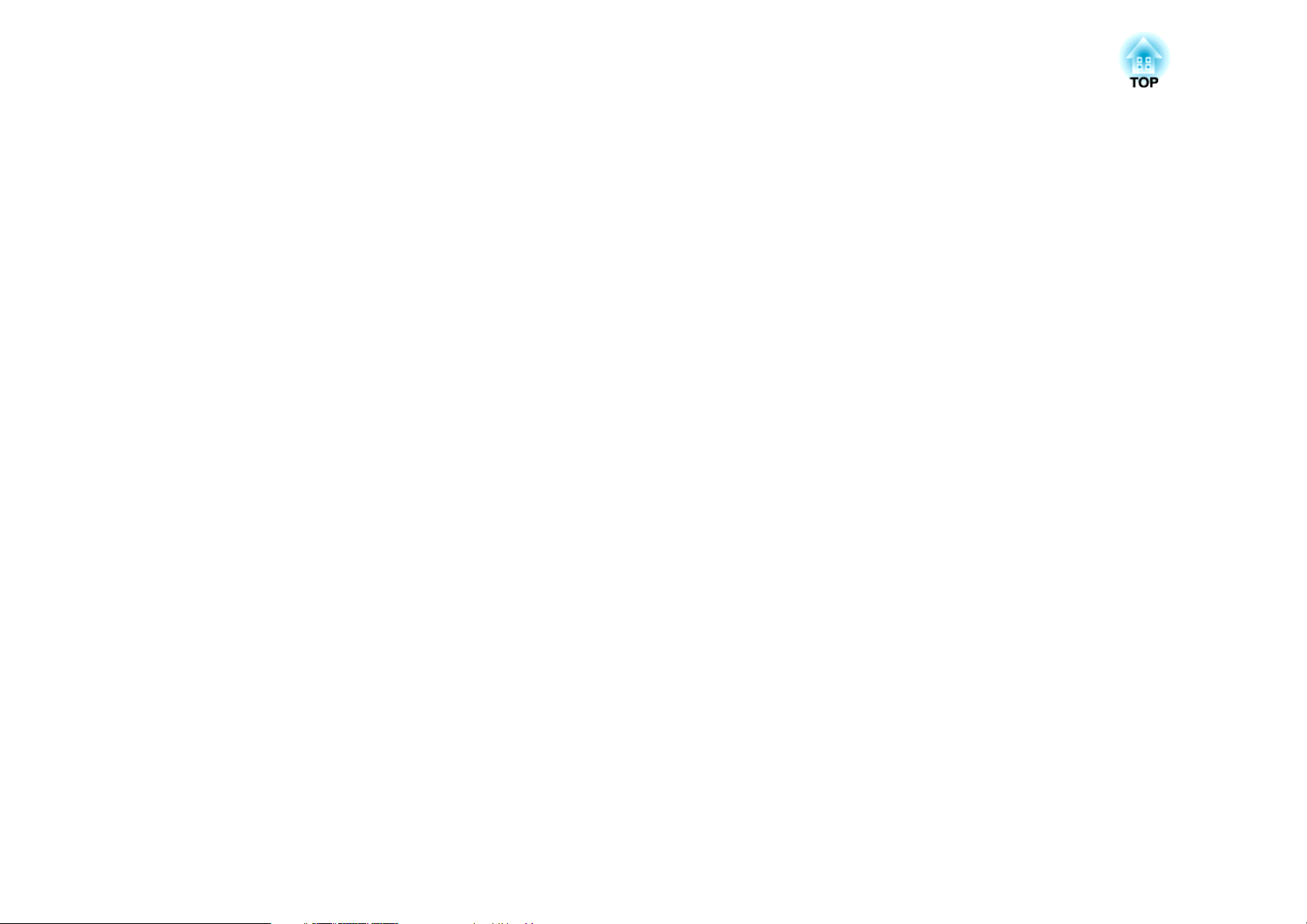
Einleitung
Dieses Kapitel erläutert die Ausstattung des Projektors und die Teilebezeichnungen.
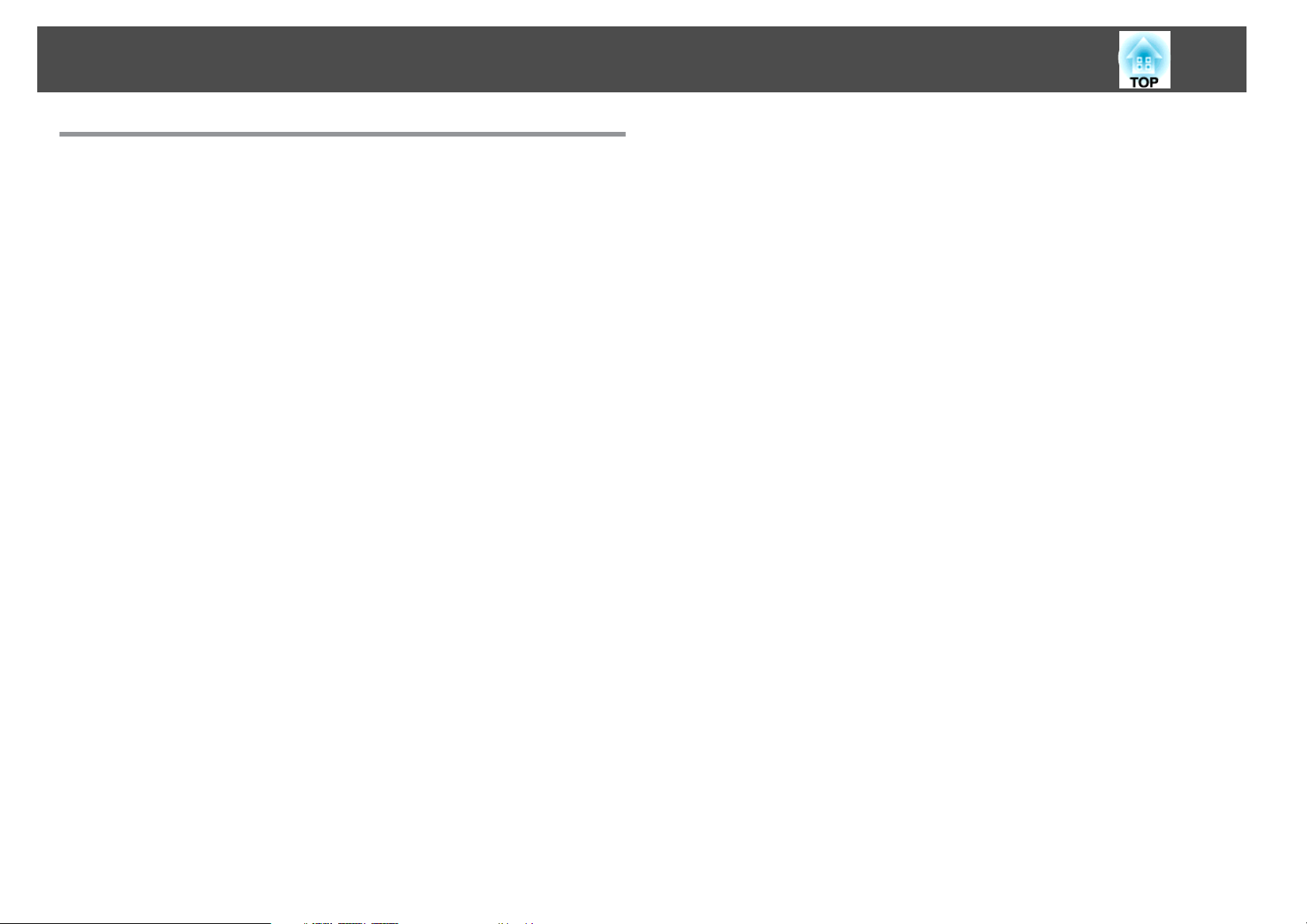
Ausstattung des Projektors
7
Praktisches Zubehör für mehr Benutzerfreundlichkeit
Leichte Handhabung
• Einfache Wandmontage
Der Projektor verfügt über eine Gleitplatte zur Erleichterung der
Wandmontage.
Diese ist in die Hauptbaugruppe des Projektors integriert, erleichtert die
Montage und verkürzt die zur Installation benötigte Zeit gegenüber
s
früheren Modellen.
Darüber hinaus können Sie Wartungsarbeiten wie das Austauschen von
Luftfilter oder Lampe bequem durchführen, während der Projektor an der
Wand montiert ist.
• Keine spezielle Leinwand notwendig
Der Projektor kann an einer Reihe verschiedener Orte installiert werden,
da Sie das Bild auf eine Projektionsfläche wie beispielsweise eine Wand
werfen können, wenn keine spezielle Leinwand verfügbar ist.
• Kurzer Projektionsabstand
Der kürzeste empfohlene Projektionsabstand von nur 47 cm ermöglicht
Ihnen, den Projektor nahe an der Projektionsfläche zu positionieren.
s
S.125
Wenn Sie den Projektor an einer Wand montieren und Bilder diagonal
von oben projizieren, können Sie Ihre Präsentation halten, ohne dass die
Schatten aufstehender Personen in der Nähe der Projektionsfläche im Bild
erscheinen. Des Weiteren blendet das Projektorlicht Sie nicht, wenn Sie
mit dem Rücken zur Projektionsfläche stehen, da es nicht in Ihrem
Blickfeld liegt.
• Herabprojizieren ist für Gruppenbesprechungen nützlich (nur
EB-465i/455Wi)
Durch senkrechtes Ausrichten des Projektors kann von oben auf eine
Tischoberfläche projiziert werden.
Installationsanleitung
s
S.21
• Direktschalter Ein/Aus
An Orten, an denen die Stromversorgung zentral gesteuert wird, wie
beispielsweise in einem Konferenzraum, können Sie den Projektor so
einstellen, dass er sich ein- oder ausschaltet, wenn der Hauptschalter, an
den der Projektor angeschlossen ist, ein- oder ausgeschaltet wird.
• Anzeige von Projektionslinien auf der Projektionsfläche
Die Musterfunktion zur Projektion von gleichmäßigen Linien oder einem
Gitter ermöglicht die effektive Nutzung der Projektionsfläche in
Unterrichtsstunden oder Präsentationen.
• Externe Lautsprecher
Mit dem integrierten Hochleistungslautsprecher reicht Ihre Stimme auch
in großen Unterrichtsräumen bis in den letzten Winkel.
• Projektionsfläche für WXGA (nur EB-455Wi/450W/440W)
Mit einem Computer, der eine 16:10 WXGA Breitbild-LCD-Anzeige
besitzt, lässt sich ein Bild mit dem gleichen Format projizieren. So können
Sie die Breite von Whiteboards oder anderen Projektionsflächen mit
Breitbilddarstellung optimal ausnutzen.
• Steuerung des Projektors über einen Computer
Mit Hilfe der Funktionen Web-Steuerung und Web-Fernsteuerung
können Sie an einem Computer die gleichen Prozesse ausführen, wie am
Bedienfeld oder der Fernsteuerung des Projektors.
s
S.67
Erweiterte Sicherheitsfunktionen
• Kennwortschutz zur Nutzungsbeschränkung und -verwaltung
Durch die Verwendung eines Kennworts können Sie einschränken, wer
den Projektor verwenden kann.
• Die Tastensperre sperrt die Tasten des Bedienfelds
So können Sie verhindern, dass unbefugte Personen die
Projektoreinstellungen verändern bei Veranstaltungen, in Schulen etc.
s
S.54
s
S.52
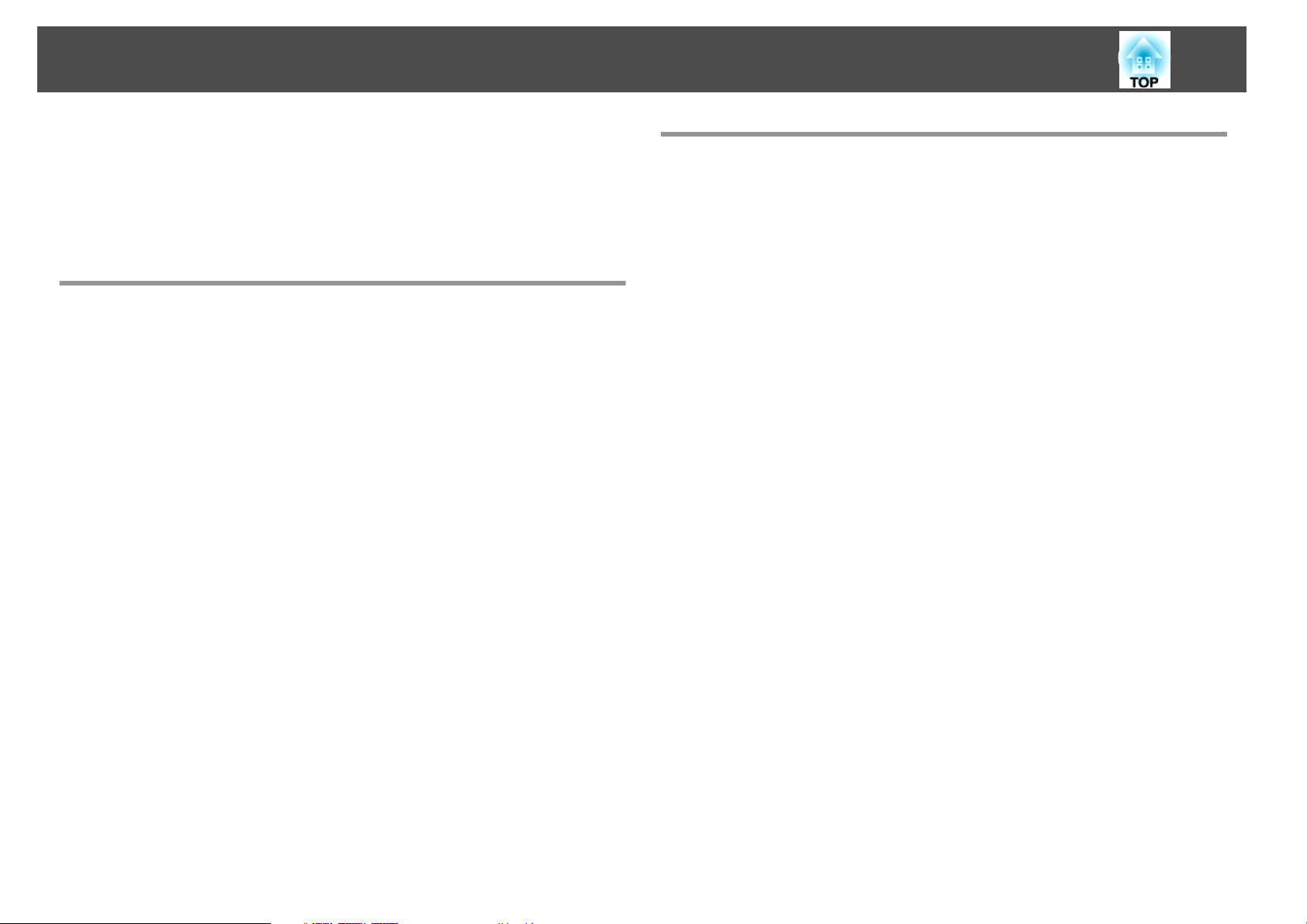
Ausstattung des Projektors
8
• Sicherheitsvorrichtungen zur Diebstahlsicherung
Der Projektor ist mit den folgenden Sicherheitsfunktionen zur
s
Diebstahlsicherung ausgestattet.
• Sicherheitssteckplatz
• Anschlussstelle für ein Sicherheitskabel
S.55
Steuerung des Computers über die Projektionsfläche (nur EB-465i/455Wi)
Easy Interactive Function
Sie können einfach einen Computer an den Projektor anschließen, den
Computer so über die Projektionsfläche steuern und eine effektive,
interaktive Präsentation oder Unterrichtsstunde halten.
Zeichenfunktion
Mit Hilfe einer Grafikanwendung können Sie mit einem elektronischen Stift
(Easy Interactive Pen) auf der Projektionsfläche manuell erstellte Texte und
Diagramme importieren. So haben Sie eine Kombination aus Whiteboards
und Bildschirm ohne eines davon tatsächlich zu benötigen.
s
S.56
s
S.56
Auswahl mehrerer Eingangsquellen mit einer Mehrfachverbindung
Außer einem Computerkabel können Sie verschiedene andere Schnittstellen
anschließen, u. a. ein USB-Kabel, ein USB-Speichermedium oder eine LANVerbindung. Dies ermöglicht die Verwendung unterschiedlicher
Eingabequellen, je nach dem, in welcher Umgebung der Projektor eingesetzt
wird.
Alle Vorteile einer Netzwerkverbindung
Für effiziente und abwechslungsreiche Präsentationen und Sitzungen
können Sie sehr effektiv Ihr Netzwerk nutzen, indem Sie die beiliegende
Software "EasyMP Network Projection" verwenden.
Projection Bedienungsanleitung
• Anschluss eines Computer an den Projektor über ein Netzwerk
Für die Projektion können Sie die Verbindung über ein bereits
bestehendes Netzwerk herstellen. Sie können ohne Änderungen an der
Verkabelung effiziente Meetings abhalten, indem Sie von mehreren
Computern aus projizieren, die über ein Netzwerksystem verbunden sind.
• Anschluss an einen Computer über eine Funkverbindung
Wenn Sie die optionale WLAN-Einheit am Projektor anschließen, können
Sie eine drahtlose Verbindung zu einem Computer herstellen.
s
S.39
s
EasyMP Network
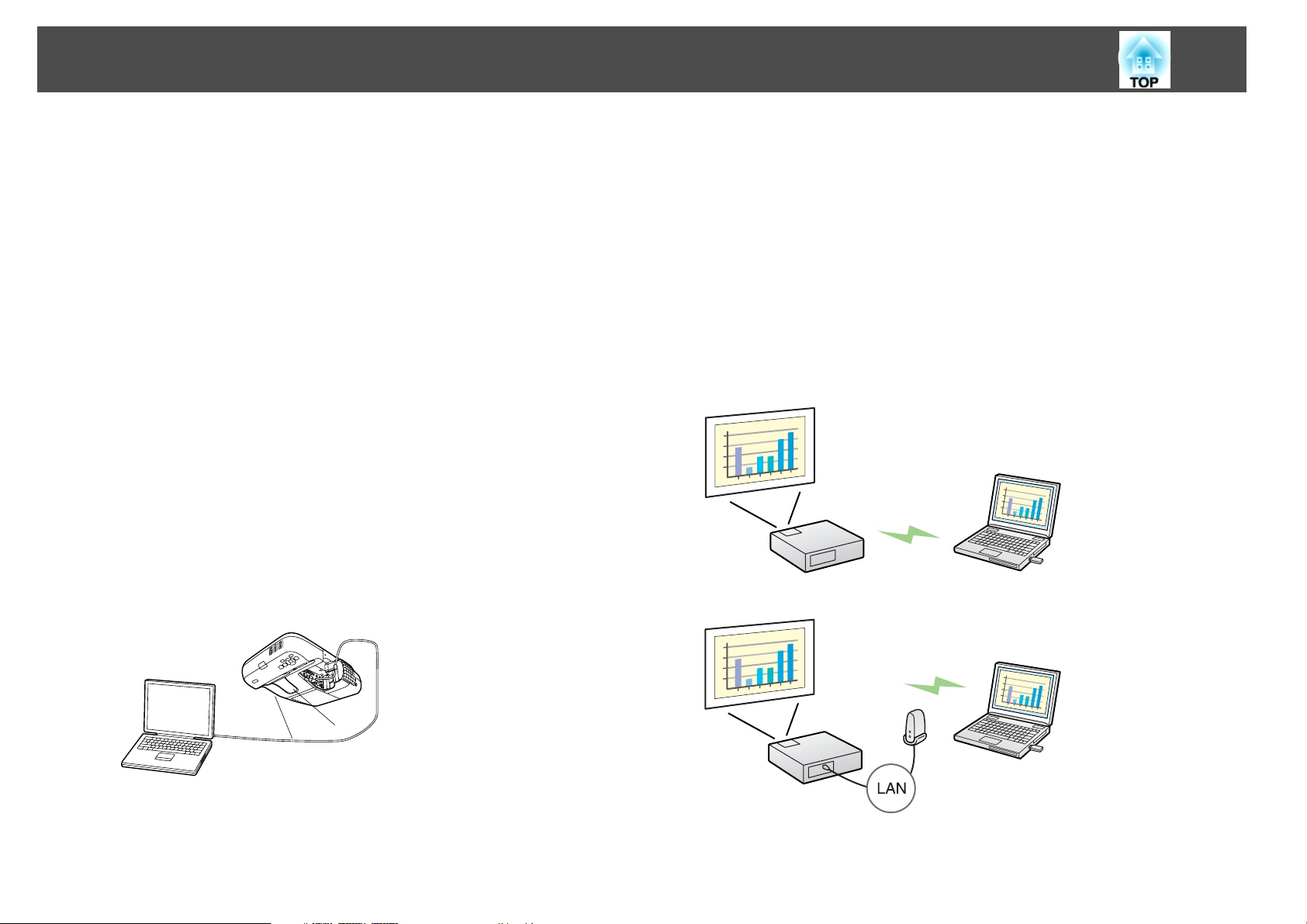
Ausstattung des Projektors
9
• Verbindungsmethode für verschiedene Netzwerke
Um den Projektor an ein Netzwerk anzuschließen, stehen Ihnen die
folgenden Methoden zur Verfügung. Wählen Sie die Methode aus, die für
Ihre Umgebung am besten geeignet ist.
Bedienungsanleitung
• Erweiterte Verbindung
Die erweiterte Verbindung ist eine Infrastruktur-Verbindung. Mit dieser
Methode können Sie die Verbindung zu einem bereits bestehenden Netzwerk herstellen.
• Schnellverbindung
Die Schnellverbindung kann nur ausgeführt werden, wenn das optionale
WLAN-Gerät installiert ist.
Im Schnellverbindungsmodus wird die Projektor-SSID vorübergehend einem Computer zugewiesen und eine Ad-hoc-Verbindung hergestellt.
Nach dem Trennen der Verbindung werden die Netzwerkeinstellungen
des Computers wiederhergestellt.
s
EasyMP Network Projection
Anschluss über ein USB-Kabel und Projektion (USB Display)
Durch den Anschluss über das mitgelieferte USB-Kabel an einen Computer
können Sie Bilder vom Monitor des Computers projizieren.
s
Kurzanleitung , S.24
Projizieren eines Computer-Monitors mit dem optionalen Quick Wireless Connection USB Key
Mit dem optionalen Quick Wireless Connection USB Key können Sie einen
Computer schnell mit dem Projektor verbinden und projizieren.
Mit Quick Wireless Connection USB Key können Sie einen Projektor auch
dann mit einem Netzwerk verbinden, wenn EasyMP Network Projection
nicht installiert ist.
Sie können die Verbindung zum Beispiel in folgenden Umgebungen
herstellen.
• Verbinden unter Verwendung der Option Schnellverbindung mit der
optionalen WLAN-Einheit.
• Verbinden mit dem Netzwerk über einen Zugriffspunkt.

Ausstattung des Projektors
• Verbinden mit dem Netzwerk über eine Wired LAN-Verbindung.
s
S.124
• Dieser Projektor ist nicht mit der Funktion Netzwerkprojektor
q
kompatibel, die zu den Standardfunktionen von Windows Vista und
Windows 7 gehört.
• Einschränkungen beim Projizieren aus dem Windows Media Center
Im Vollbild-Modus des Windows Media Center können keine Bilder
projiziert werden. Schalten Sie in den Fenster-Anzeigemodus, um
Bilder zu projizieren.
10
Projektion von JPEG-Bildern ohne Anschluss eines Computers
Sie können eine Dia-Show mit JPEG-Bildern projizieren, die auf einem
USB-Gerät gespeichert sind, wie z.B. einer USB-kompatiblen Digitalkamera,
einer Festplatte oder einem USB-Speichermedium. Das entsprechende Gerät
wird dazu einfach an den Projektor angeschlossen.
s
S.29
Vergrößerung und Projektion Ihrer Dateien mit einer Dokumentenkamera
Eine USB-kompatible Dokumentenkamera ist als Sonderzubehör erhältlich.
Für diese ist kein Netzkabel erforderlich. Die Verbindung erfolgt einfach
über ein USB-Kabel, und das klare Design erleichtert bedeutend die
Projektion und die Vergrößerung Ihrer Dokumente.
s
S.35
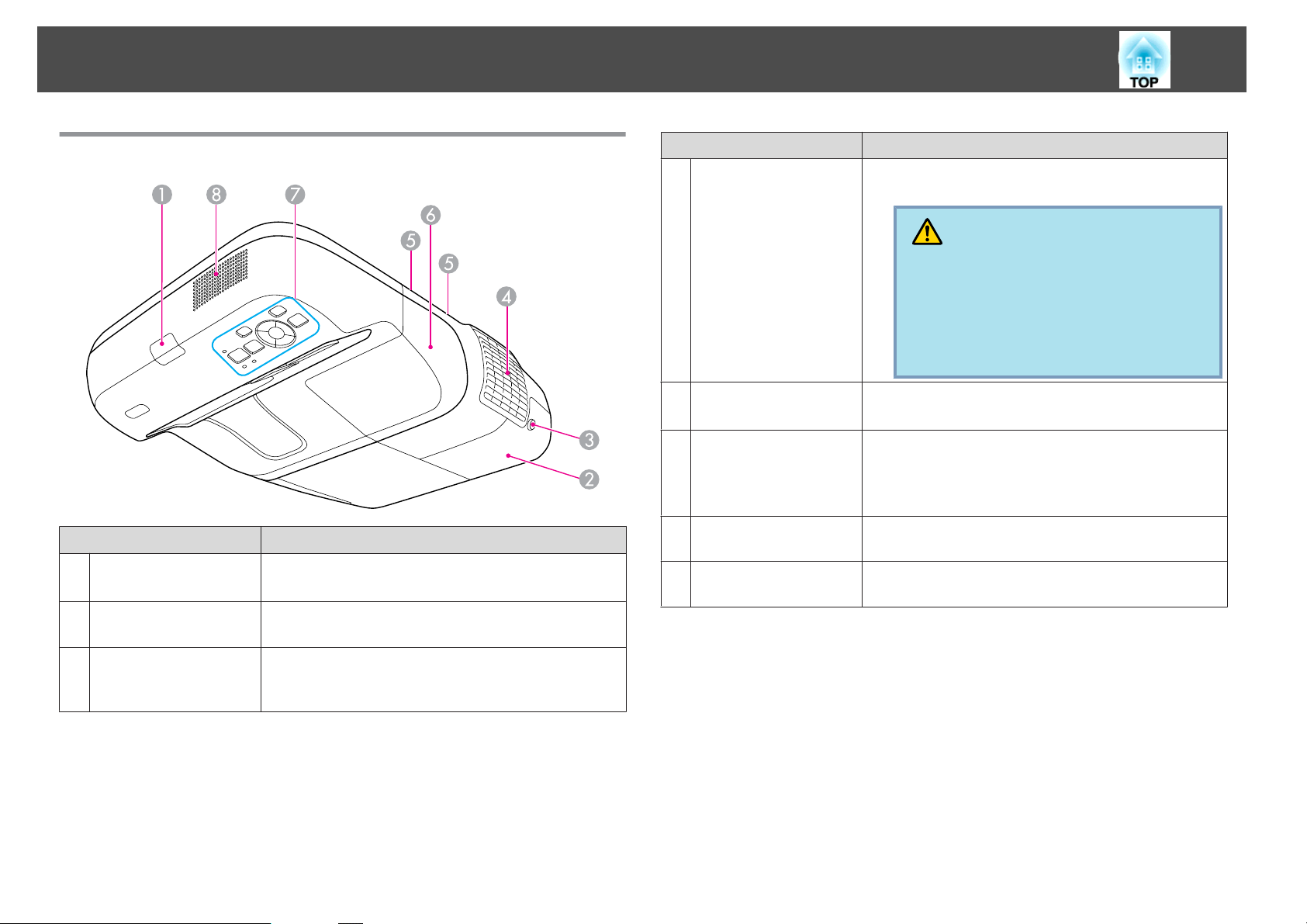
Teilebezeichnungen und Funktionen
11
Front/Oberseite
Bezeichnung Funktion
Fernst.-Empfänger
A
Lampenabdeckung
B
Empfängt die Signale der Fernbedienung.
s Kurzanleitung
Öffnen Sie diese Abdeckung zum Ersetzen der
Projektionslampe. s S.119
Bezeichnung Funktion
Luftaustritt
D
Befestigungsschraube
E
der Kabelabdeckung
Kabelabdeckung
F
Bedienungsfeld
G
Externe Lautsprecher
H
Aus dem Luftaustritt strömt die zur internen Kühlung des
Projektors verwendete Luft.
Achtung
Halten Sie Ihr Gesicht oder Ihre Hände während
der Projektion vom Luftaustritt fern, und stellen Sie
keine Gegenstände, die sich durch Wärme verziehen oder in anderer Weise durch Wärme beeinträchtigt werden können, in die Nähe des Luftaustritts.
Schrauben zur Befestigung der Kabelabdeckung.
s Kurzanleitung
Lösen Sie diese beiden Schrauben und öffnen Sie die
Abdeckung, wenn Sie das Gerät an einen
Eingangsanschluss anschließen.
s Kurzanleitung
Ermöglicht die Bedienung und die Überprüfung des
Status des Projektors. s S.16
Gibt die Audiosignale des Eingangs Mikrofon (Mic) und
der aktuell projizierten Bilddatei wieder.
Befestigungsschraube
C
der
Lampenabdeckung
Durch Festziehen dieser Schraube wird die
Lampenabdeckung befestigt. s S.119
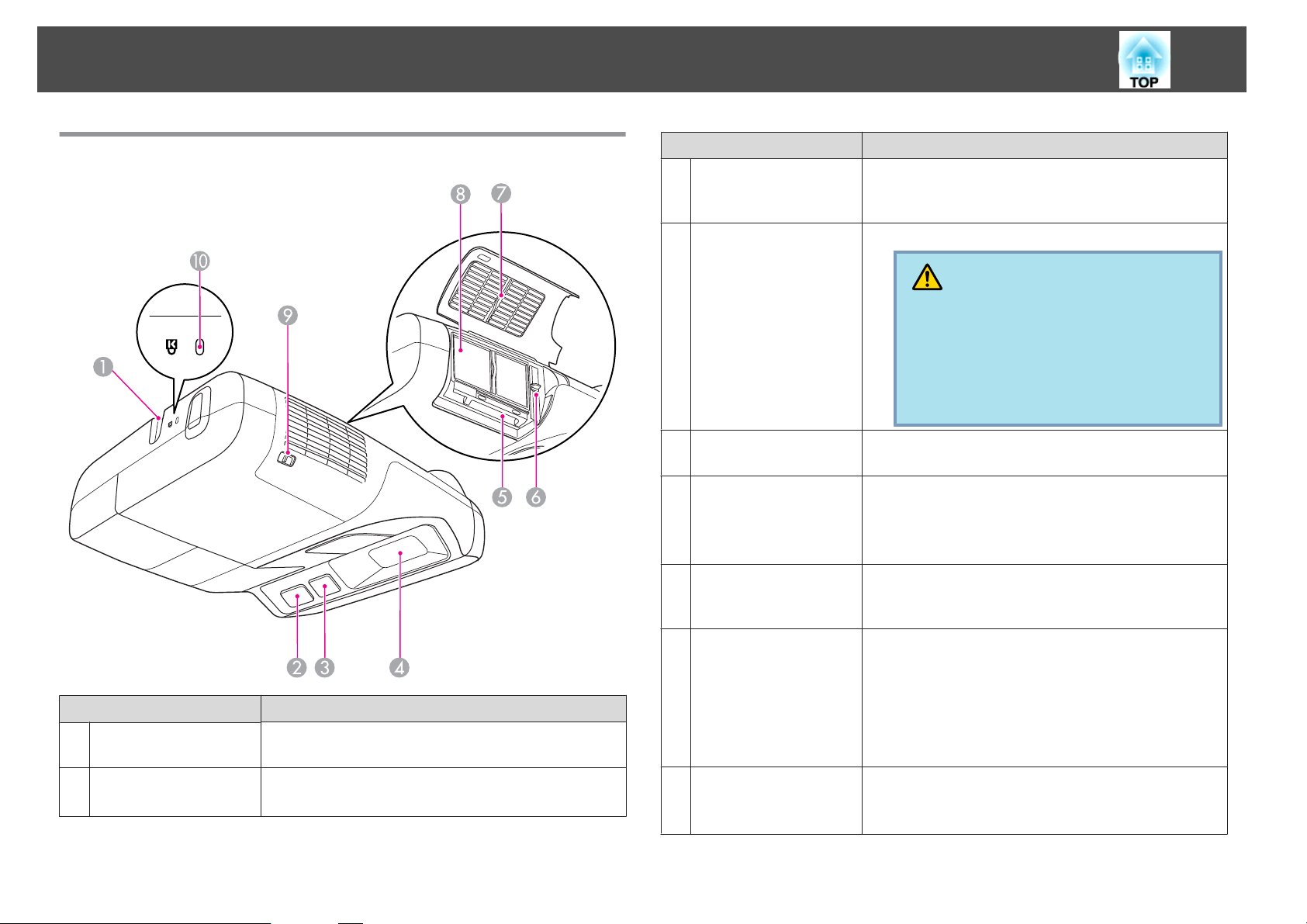
Teilebezeichnungen und Funktionen
12
Seiten
Bezeichnung Funktion
Empfänger für Easy
C
Interactive Function
(nur EB-465i/455Wi)
Projektionsfenster
D
Steckplatz für WLAN-
E
Baugruppe
Fokushebel
F
Abdeckung des
G
Luftfilters
Empfängt die Signale des Easy Interactive Pen.
s S.56
Projektion von Bildern.
Warnung
•
Schauen Sie während der Projektion nicht direkt
in das Projektionsfenster.
•
Bringen Sie keine Gegenstände oder Ihre Hand in
die Nähe des Projektionsfensters. Dies ist gefährlich, da die Bündelung der Strahlen des Projektionslichts zu hohen Temperaturen führt.
Setzen Sie die optionale WLAN-Einheit ein. s S.39
Stellt den Bildfokus ein.
Öffnet die Luftfilterabdeckung und bedient den
Fokushebel.
s Kurzanleitung
Öffnen Sie diese Abdeckung, um den Luftfilter
auszuwechseln oder die optionale WLAN-Einheit
einzusetzen.
Bezeichnung Funktion
Anschlussstelle für ein
A
Sicherheitskabel
Fernst.-Empfänger
B
Führen Sie ein handelsübliches Kabelschloss durch die
Öse und schließen Sie es ab. s S.55
Empfängt die Signale der Fernbedienung.
s Kurzanleitung
Ansaugöffnung
H
(Luftfilter)
Hebel zum
I
Öffnen/Schließen der
Luftfilterabdeckung
Saugt die Luft zur inneren Kühlung des Projektors an.
Staubansammlungen am Luftfilter können zum Anstieg
der Innentemperatur des Projektors führen und
Betriebsstörungen sowie eine Verkürzung der
Lebensdauer des Motors am Objektiv verursachen. Stellen
Sie sicher, dass der Luftfilter regelmäßig gereinigt wird.
s S.116, S.122
Öffnet und schließt die Luftfilterabdeckung. s S.122
Öffnen Sie diese Abdeckung, um die optionale WLAN-
Einheit einzusetzen. s S.39
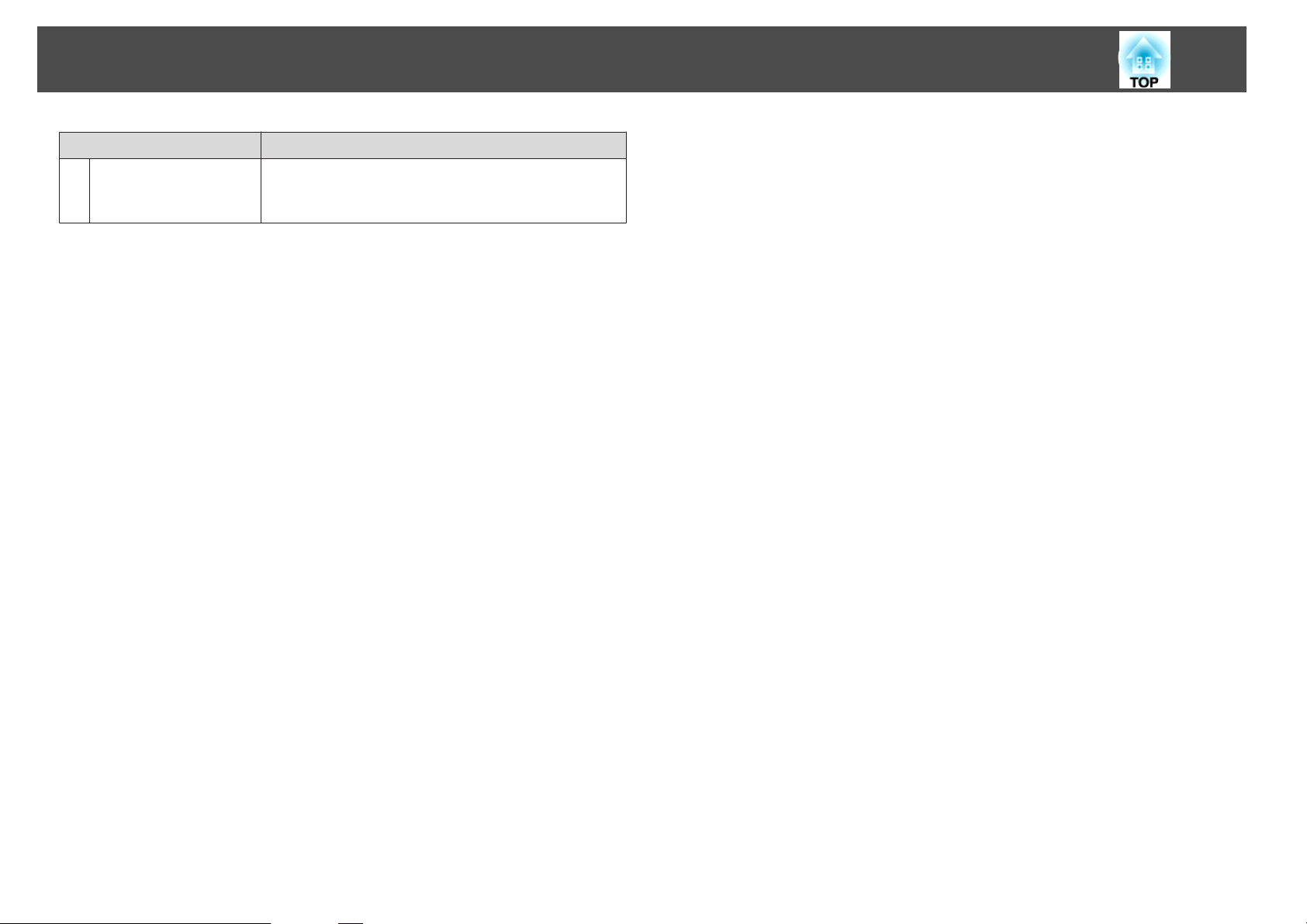
Teilebezeichnungen und Funktionen
Bezeichnung Funktion
Sicherheitssteckplatz
J
Der Sicherheitssteckplatz ist mit dem von Kensington
hergestellten Microsaver Security System kompatibel.
S.55
s
13
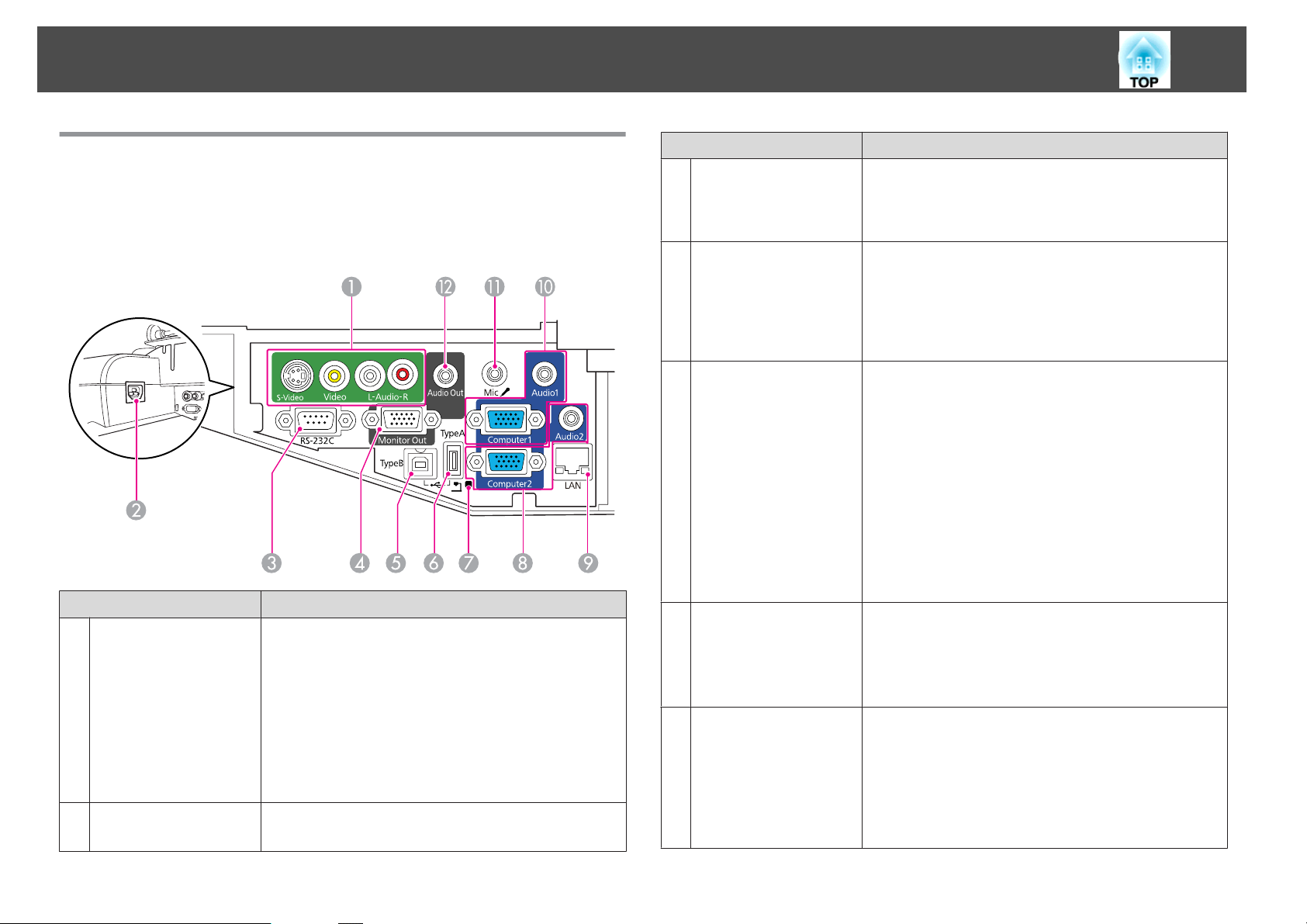
Teilebezeichnungen und Funktionen
14
Schnittstellen
Entfernen Sie die Kabelabdeckung, um folgende Anschlüsse freizulegen.
Entfernen Sie die Kabelabdeckung, um Geräte anzuschließen.
s
Kurzanleitung
Bezeichnung Funktion
S-Video-
A
Eingangsanschluss
VideoEingangsanschluss
AudioEingangsanschluss
Netzbuchse
B
Für S-Videosignale von Videoquellen.
Für Composite-Video-Signale von Videoquellen.
Wird an den Audio-Ausgang angeschlossen, um
Audiosignale von Geräten, die an den S-VideoEingangsanschluss oder den Video-Eingangsanschluss
angeschlossen sind, wiederzugeben.
s Kurzanleitung
Für den Anschluss des Netzkabels.
s Kurzanleitung
Bezeichnung Funktion
RS-232C-Anschluss
C
Ausgang Bildschirm
D
(Monitor Out)
USB(TypeB)-
E
Anschluss
USB(TypeA)-
F
Anschluss
USB-Anzeige
G
Wird der Projektor von einem Computer aus gesteuert,
schließen Sie den Computer mit einem RS-232C-Kabel
an. Diese Buchse dient Kontrollzwecken und sollte
normalerweise nicht verwendet werden. s S.130
Gibt das Bildsignal des Computers, der am Computer1Anschluss angeschlossen ist, an einen externen Monitor
aus. Diese Funktion ist nicht für VideokomponentenSignale oder andere Signale verfügbar, die über einen
anderen Anschluss als den Computer1-Anschluss
übertragen werden. s S.36
Zum Anschließen des Projektors an einen Computer über
das mitgelieferte USB-Kabel, um Bilder von dem
Computer zu projizieren.
s S.24
Dieser Anschluss wird ebenfalls verwendet, um einen
Computer über das mitgelieferte USB-Kabel
anzuschließen und die Funkmaus-Funktion zu
verwenden.s S.50
Dieser Anschluss wird ebenfalls verwendet, um einen
Computer über das mitgelieferte USB-Kabel
anzuschließen und die "Easy Interactive Function" (nur
EB-465i/455Wi) zu verwenden. s S.56
Zur Projizierung einer JPEG-Dia-Show von
Speichermedien oder Digitalkameras, die an den USBAnschluss angeschlossen sind. s S.29
Kann auch an die optionale Dokumentenkamera
angeschlossen werden.
Informiert Sie wie folgt über den Status des an den
USB(TypeA)-Anschluss angeschlossenen USB-Gerätes.
AUS: Es ist kein USB-Gerät angeschlossen.
Orangefarbene Anzeige EIN: Ein USB-Gerät ist
angeschlossen.
Grüne Anzeige EIN: Das USB-Gerät ist in Betrieb
Rote Anzeige EIN: Störung
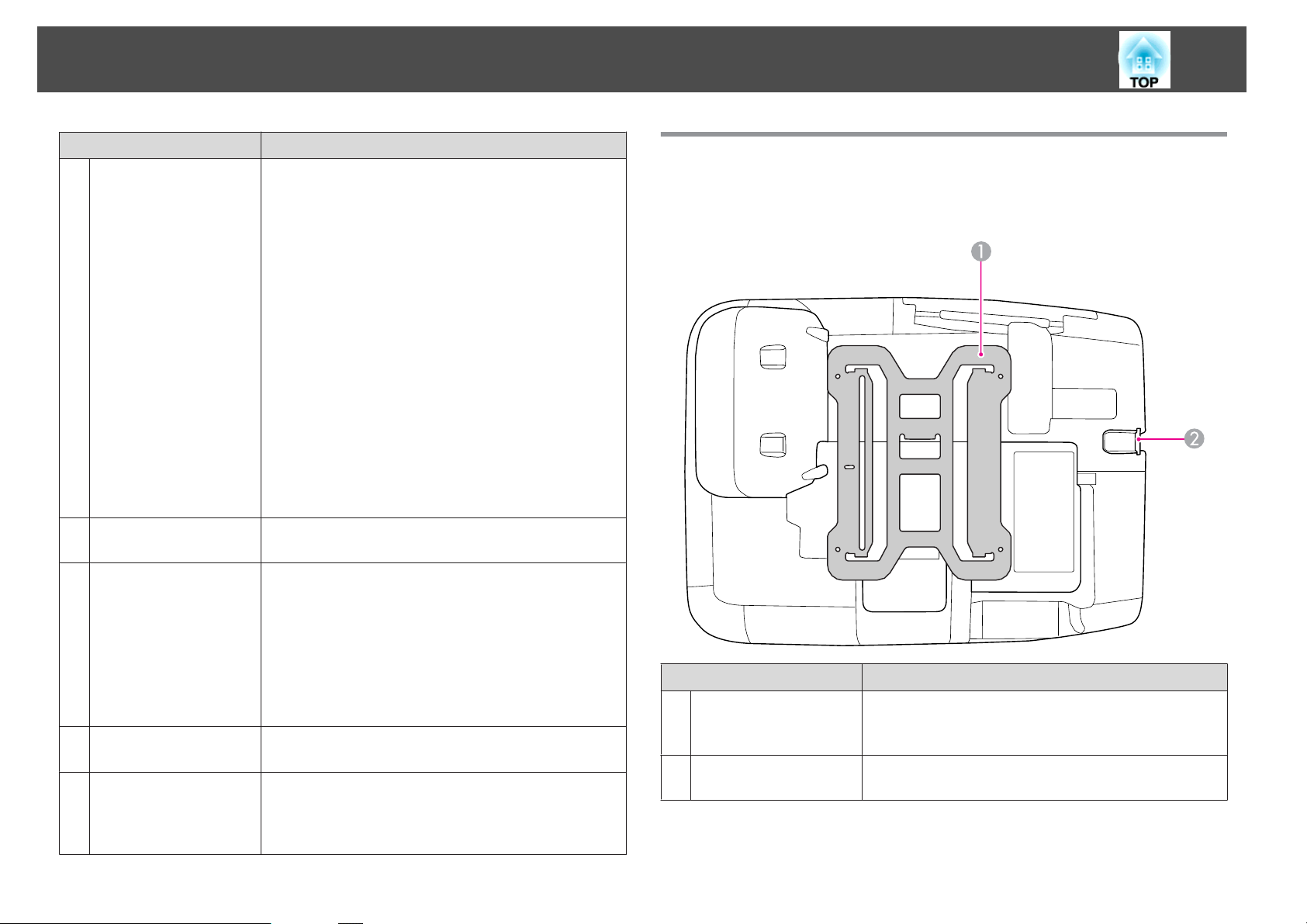
Teilebezeichnungen und Funktionen
15
Bezeichnung Funktion
Computer2-Eingang
H
Audio2-Eingang
LAN-Anschluss
I
Computer1-Eingang
J
Audio1-Eingang
Mikrofon (Mic)-
K
Eingang
Audio-Ausgang
L
(AudioOut)
Für den Eingang von Bildsignalen von einem Computer
und Component-Video-Signalen von anderen
Videoquellen.
Wird an den Audio-Ausgang von Geräten angeschlossen,
die über den Computer2-Anschluss angeschlossen sind,
um Audio-Signale aufzunehmen. Auch wenn die
Eingangsquelle eine der folgenden ist und Sie
Audiosignale vom Projektor ausgeben möchten,
schließen Sie die Audioquelle an den Audio2-Anschluss
an.
- USB: Wiedergabe einer Dia-Show von einem USBSpeichergerät, das an den USB(TypeA)-Anschluss
angeschlossen ist, oder Projektion von der optionalen
Dokumentenkamera.
- USB Display
- LAN
s Kurzanleitung
Anschluss eines LAN-Kabels und Verbindung mit einem
Netzwerk. s S.38
Für den Eingang von Bildsignalen von einem Computer
und Component-Video-Signalen von anderen
Videoquellen.
Wird an den Audio-Ausgang von Geräten angeschlossen,
die über den Computer1-Anschluss angeschlossen sind,
um Audio-Signale aufzunehmen.
s Kurzanleitung
Anschluss eines Mikrofons. s S.37
Zur Ausgabe der zum gerade projizierten Bild gehörenden
Audiosignale oder der Audiosignale des Mikrofons
(Mic)-Eingangs an einen externen Lautsprecher.
s S.37
Unterseite (mit Gleitplatte)
Bei Lieferung ist eine Gleitplatte an der Haupteinheit des Projektors
befestigt.
Bezeichnung Funktion
Gleitplatte
A
Anschlussstelle für ein
B
Sicherheitskabel
Schließen Sie diese an die Einstellungsplatte an, wenn Sie
den Projektor an der Wand montieren.
Installationsanleitung
s
Führen Sie ein handelsübliches Kabelschloss durch die
Öse und schließen Sie es ab. s S.55
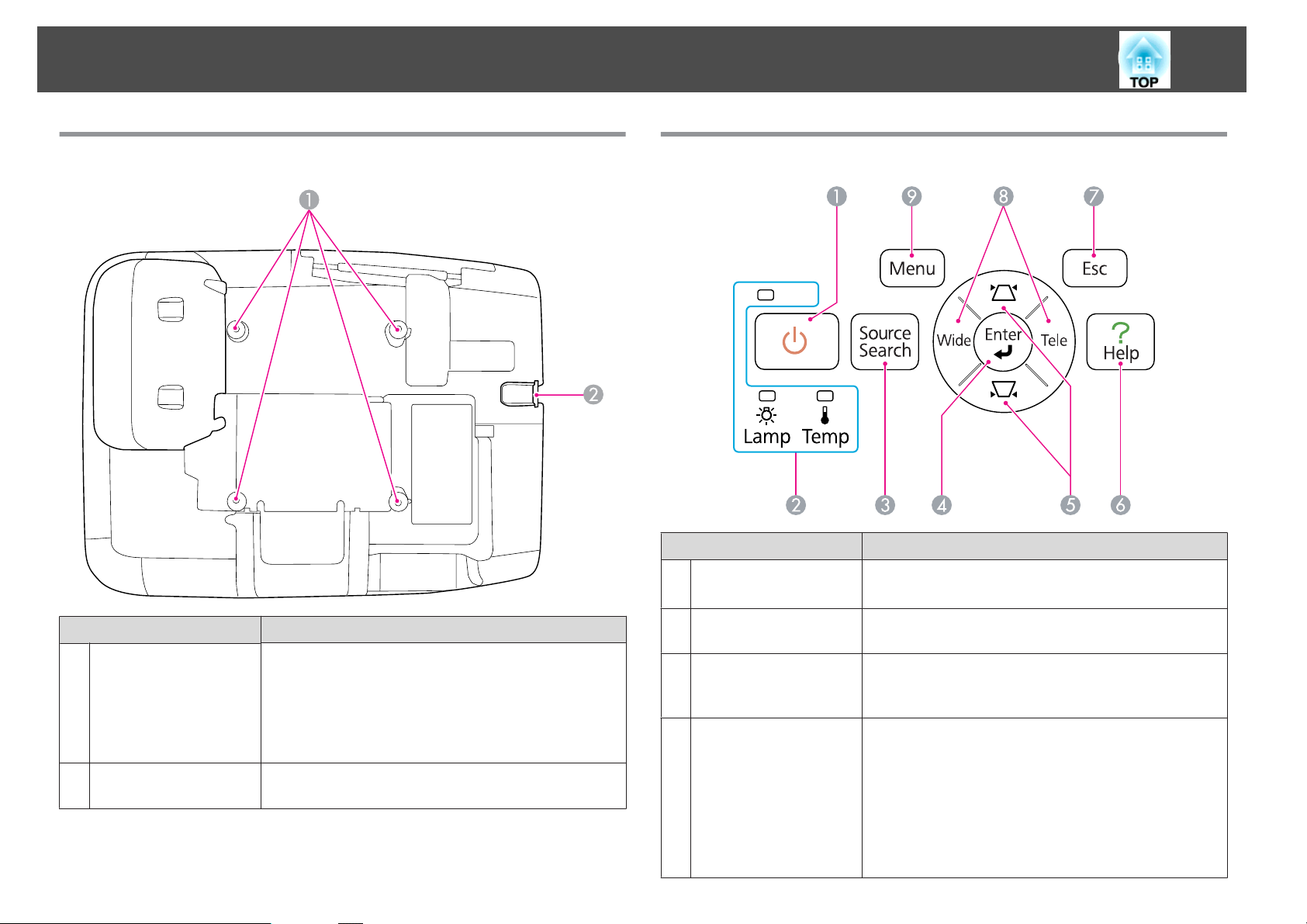
Teilebezeichnungen und Funktionen
16
Unterseite (ohne Gleitplatte)
Bedienfeld
Bezeichnung Funktion
[t]-Taste
A
Ein- oder Ausschalten des Projektors.
s Kurzanleitung
Bezeichnung Funktion
Befestigungspunkte
A
für die
Deckenhalterung
(vier Punkte)
Anschlussstelle für ein
B
Sicherheitskabel
Montieren Sie eine handelsüblichen Decken- oder
Wandbefestigung an den Befestigungspunkten für die
Deckenhalterung, um den Projektor an einer Decke oder
Wand zu befestigen. Weitere Informationen dazu finden
Sie in der mit der Decken- oder Wandbefestigung
mitgelieferten Dokumentation.
Führen Sie ein handelsübliches Kabelschloss durch die
Öse und schließen Sie es ab. s S.55
Statusanzeigen
B
[Source Search]-Taste
C
[Enter]-Taste
D
Die Farbe, Blinken oder permanentes Leuchten der
Anzeigen geben den Status des Projektors an. s S.101
Wechsel zur nächsten Eingangsquelle, die an den
Projektor angeschlossen ist und Bilder ausgibt.
s S.22
Beim Drücken während der Projektion von
Computerbildern erfolgt eine automatische Einstellung
von Tracking-Sync. und Position, um die Projektion eines
optimalen Bildes zu gewährleisten.
Bei Anzeige des Konfigurationsmenüs oder HilfeBildschirms wird die aktuelle Auswahl durch Drücken
dieser Taste bestätigt und der nachfolgende Bildschirm
angezeigt. s S.76
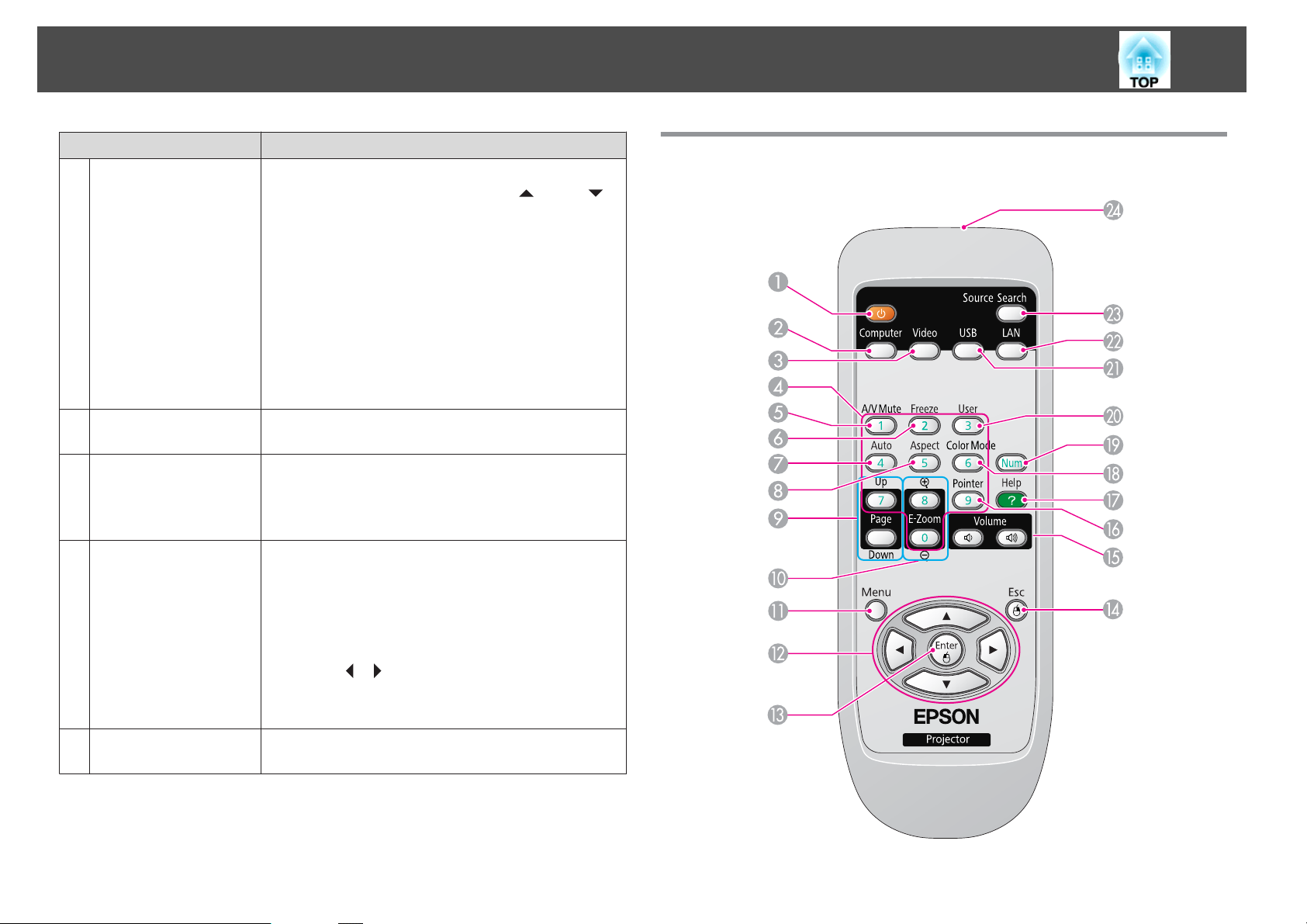
Teilebezeichnungen und Funktionen
17
Bezeichnung Funktion
[w][v]-Tasten
E
[Help]-Taste
F
[Esc]-Taste
G
[Wide][Tele]-Taste
H
Korrektur der Trapezverzerrung. In den folgenden Fällen
haben diese Tasten die Funktionen der [
Tasten.
– Wenn das projizierte Bild über eine
Netzwerkverbindung gesendet wird
– Wenn die Dia-Show-Funktion für die Projektion
verwendet wird
Wenn diese Tasten während der Anzeige des
Konfigurationsmenüs eines Hilfe-Bildschirms gedrückt
werden, können diese zur Auswahl von Menüelementen
und zur Einstellung von Werten verwendet werden.
s Kurzanleitung , S.76
Zum Ein- und Ausblenden des Hilfe-Bildschirms, der bei
Problemen Lösungsvorschläge anzeigt. s S.99
Beendet die gegenwärtig verwendete Funktion.
Durch Drücken dieser Taste während der Anzeige des
Konfigurationsmenüs wird der vorhergehende
Bildschirm angezeigt. s S.76
Zum Einstellen von Fern/Nah. Drücken Sie die [Tele]Taste, um die Größe des Projektionsbildschirms zu
verringern, und die [Wide]-Taste, um den
Projektionsbildschirm zu vergrößern.
Während der Anzeige des Konfigurationsmenüs oder
eines Hilfe-Bildschirms haben diese Tasten die Funktion
der Tasten [
und zur Einstellung von Werten.
s Kurzanleitung
][ ] zur Auswahl von Menüelementen
] und [ ]-
Fernbedienung
[Menu]-Taste
I
Zum Aufrufen und Schließen des Konfigurationsmenüs.
s S.76
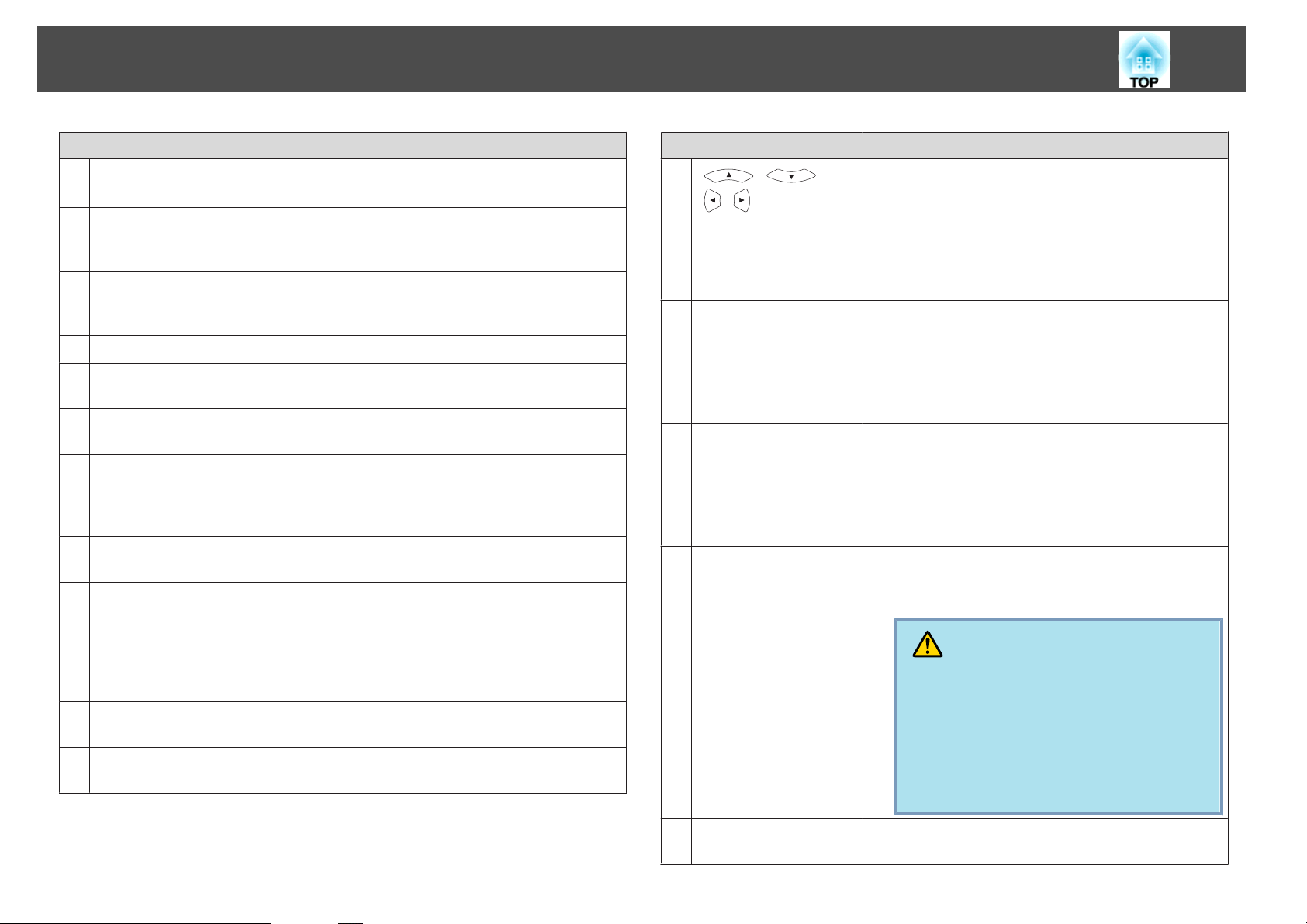
Teilebezeichnungen und Funktionen
18
Bezeichnung Funktion
[t]-Taste
A
[Computer]-Taste
B
[Video]-Taste
C
Numerische Tasten
D
[A/V Mute]-Taste
E
[Freeze]-Taste
F
[Auto]-Taste
G
[Aspect]-Taste
H
[Page]-Tasten
I
([Up]) ([Down])
[E-Zoom]-Tasten
J
(z)(x)
[Menu]-Taste
K
Ein- oder Ausschalten des Projektors.
s Kurzanleitung
Durch Drücken dieser Taste lässt sich bei der
Bildwiedergabe zwischen dem Computer1- und dem
Computer2-Anschluss hin- und herschalten. s S.23
Durch Drücken dieser Taste lässt sich bei der
Bildwiedergabe zwischen dem Video- und dem S-VideoAnschluss hin- und herschalten. s S.23
Zur Eingabe des Kennworts. s S.52
Schaltet die Bilder und Audiosignale vorübergehend ein
oder aus. s S.41
Hält die Wiedergabe an oder nimmt diese wieder auf.
s S.42
Beim Drücken während der Projektion von
Computerbildern erfolgt eine automatische Einstellung
von Tracking-Sync. und Position, um die Projektion eines
optimalen Bildes zu gewährleisten.
Das Bildformat wird bei jedem Drücken der Taste
verändert.s S.43
Bei Verwendung der Kabellosen Maus-Funktion , der
USB-Display-Funktion oder bei Projektion einer Datei
aus einer Software-Anwendung, die die Funktion Bild
aufwärts/abwärts über LAN unterstützt, können Sie die
Seite auf- und abbewegen, in dem Sie diese Tasten
drücken. s S.50
Vergrößert oder verkleinert das Bild ohne Änderung der
Projektionsfläche. s S.49
Zum Aufrufen und Schließen des Konfigurationsmenüs.
s S.76
Bezeichnung Funktion
L
[ ][ ]
[
][ ]-Tasten
[Enter]-Taste
M
[Esc]-Taste
N
[Volume]-Tasten (a)
O
(b)
Während der Anzeige des Konfigurationsmenüs oder
eines Hilfe-Bildschirms lassen sich durch Drücken dieser
Tasten Menüpunkte und Einstellungswerte auswählen.
s S.76, S.99
Bei Verwendung der Funkmaus-Funktion bewegt sich der
Mauszeiger entsprechend den Richtungstasten.
s S.50
Bei Anzeige eines Konfigurationsmenüs oder HilfeBildschirms wird die aktuelle Auswahl bestätigt und
eingegeben und der nachfolgende Bildschirm angezeigt.
s S.76, S.99
Dient bei Verwendung der Kabellosen Maus-Funktion als
linke Maustaste. s S.50
Beendet die gegenwärtig verwendete Funktion. Wenn die
Taste während der Anzeige des Konfigurationsmenüs
gedrückt wird, wird die vorherige Menüebene angezeigt.
s S.76, S.99
Dient bei Verwendung der Kabellosen Maus-Funktion als
rechte Maustaste. s S.50
(a) Vermindert die Lautstärke.
(b) Erhöht die Lautstärke.
Kurzanleitung
s
Achtung
Starten Sie nicht, wenn eine zu hohe Lautstärke
eingestellt ist.
Eine plötzliche Steigerung der Lautstärke kann zu
Hörschäden führen. Achten Sie vor dem Ausschalten des Geräts immer darauf, die Lautstärke zu verringern, und erhöhen Sie diese dann nach dem erneuten Einschalten dann wieder schrittweise.
[Pointer]-Taste
P
Drücken Sie diese Taste zum Aktivieren des
Bildschirmzeigers. s S.48
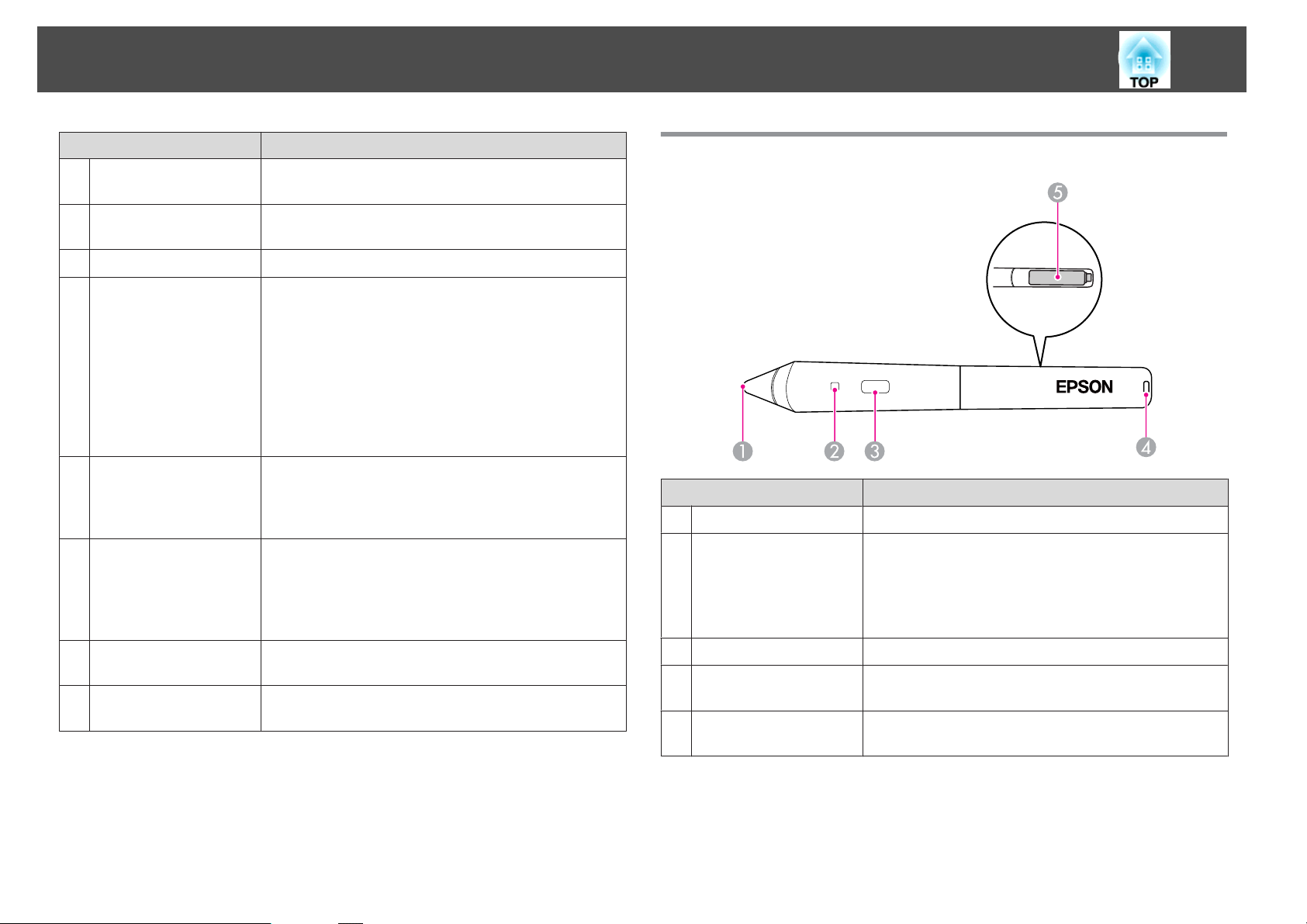
Teilebezeichnungen und Funktionen
19
Bezeichnung Funktion
[Help]-Taste
Q
[Color Mode]-Taste
R
[Num]-Taste
S
[User]-Taste
T
[USB]-Taste
U
[LAN]-Taste
V
[Source Search]-Taste
W
Infrarotsender der
X
Fernbedienung
Zum Ein- und Ausblenden des Hilfe-Bildschirms, der bei
Problemen Lösungsvorschläge anzeigt. s S.99
Mit jedem Drücken wird der Farbmodus gewechselt.
S.40
s
Zur Eingabe des Kennworts. s S.52
Wählen Sie einen häufig genutzten Menüpunkt aus den
fünf verfügbaren Punkten des Konfigurationsmenüs aus
und weisen Sie ihn dieser Taste zu. Durch Drücken der
Taste wird der Bildschirm für die Auswahl/Einstellung
des zugewiesenen Menüpunktes angezeigt, auf dem Sie
Einstellungen per einfachem Tastendruck vornehmen
können. s S.79
Das Menü Leistungsaufnahme ist als
Standardeinstellung zugewiesen.
Durch Drücken dieser Taste lässt sich bei der
Bildwiedergabe zwischen den an den Eingängen USB
Display und USB(TypeA) angeschlossenen Geräten hinund herschalten. s S.23
Wechselt zu den mit EasyMP Network Projection
projizierten Bildern. Beim Projizieren über die Quick
Wireless Connection mit Hilfe des optionalen Quick
Wireless Connection USB Key, können Sie mit dieser
Taste zu diesem Bild wechseln. s S.23
Wechselt zu den Bildern des nächsten Geräts, das
Bildsignale ausgibt. s S.22
Ausgang von Infrarotsignalen der Fernbedienung.
Easy Interactive Pen (nur EB-465i/455Wi)
Bezeichnung Funktion
Pen Tip-Schalter
A
Batterie-Anzeige
B
Taste
C
Öse zur Befestigung
D
eines Riemens
Batteriefachdeckel
E
Dient als linke Maustaste.
Wenn Sie die Taste drücken und die Batterie noch geladen
ist, leuchtet diese Anzeige grün.
Ist die Batterie nur noch schwach, leuchtet die Anzeige
nicht auf. Ersetzen Sie in diesem Fall die Batterie.
s S.65
Dient als rechte Maustaste.
Hier können Sie einen handelsüblichen Trageriemen
befestigen.
Öffnen Sie diesen Deckel zum Ersetzen der Batterien.
s S.65
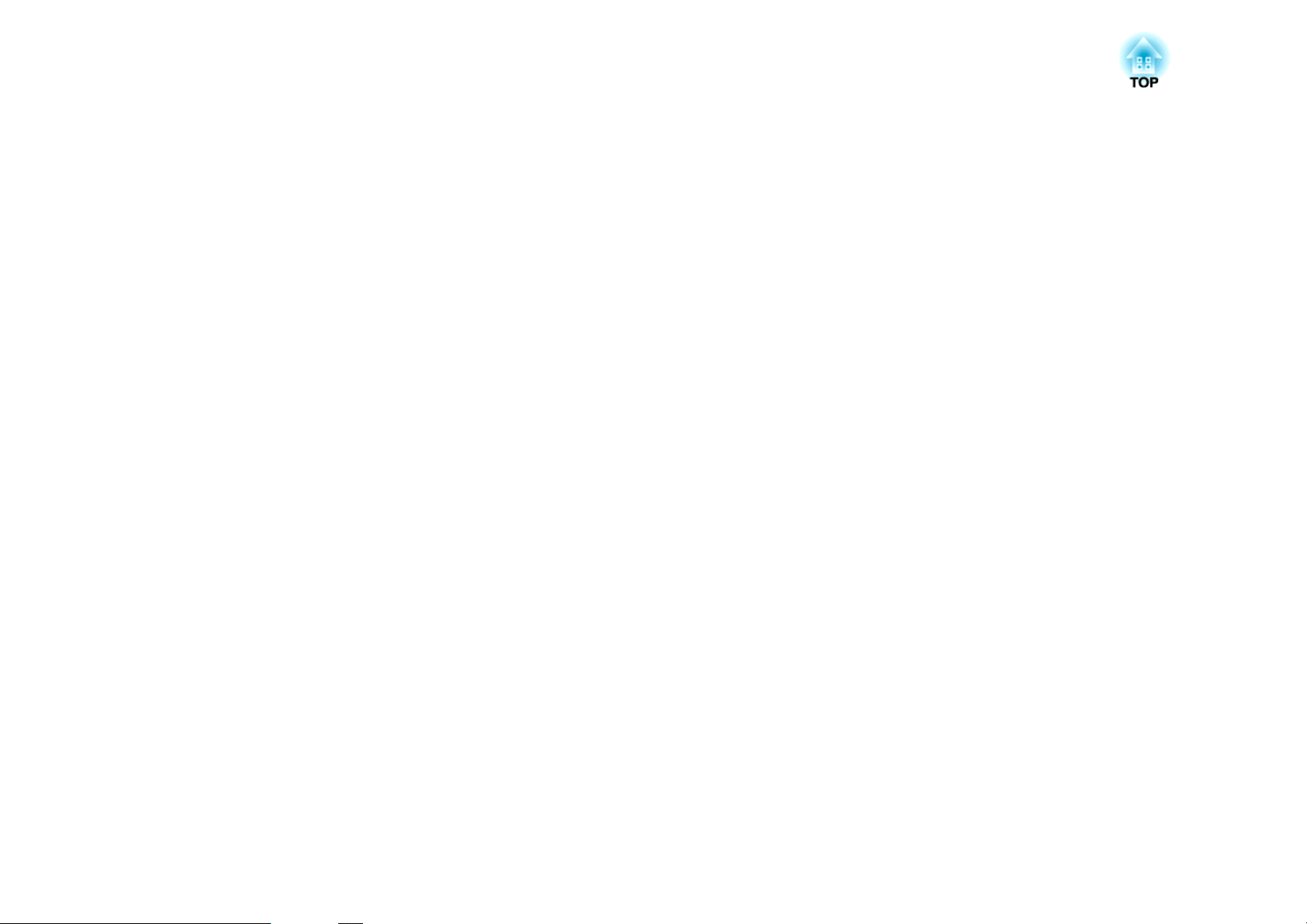
Anwendungsmöglichkeiten für den Projektor
In diesem Kapitel werden nützliche Funktionen für Präsentationen, den Anschluss von externen Geräten und Sicherheitsfunktionen erläutert.
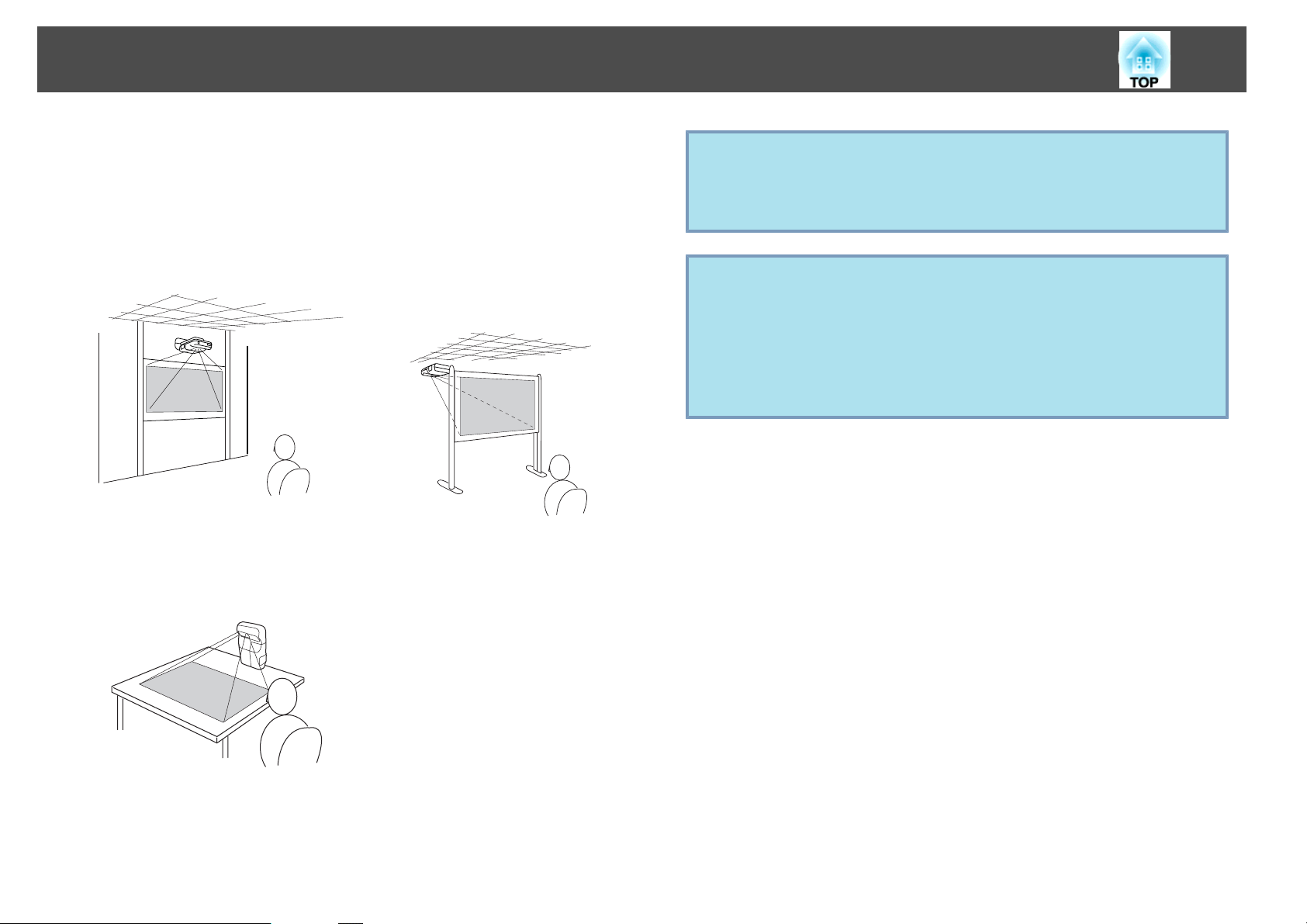
Ändern des Installationsmodus
21
Der Projektor unterstützt die folgenden drei unterschiedlichen
Projektionsarten. Berücksichtigen Sie bei der Aufstellung die räumlichen
Bedingungen.
• Projektion von einer Position
vor der Leinwand, wobei der
Projektor an der Decke befestigt
ist. (Front/Decke-Projektion)
• Senkrechtes Anbringen des Projektors und Herabprojektion
(Front/Zeigt nach unten) (nur
EB-465i/455Wi)
• Projektion von einer Position
hinter einer lichtdurchlässigen
Leinwand, wenn der Projektor
an der Decke befestigt ist.
(Rück/Decke-Projektion)
• Die Projektionsmethode kann im Konfigurationsmenü eingestellt
q
werden. s S.82
• Wählen Sie nur zwischen einer der folgenden Projektionsmethoden:
Front/Decke, Rück/Decke oder Front/Zeigt nach unten.
Achtung
•
Für weitere Informationen bezüglich des Einrichtens wenden Sie sich an den
nächstgelegenen in der Anleitung "Support und Service" aufgelisteten
Kundendienst oder Ihren Händler. Eine Fehlmontage kann zu Schäden und
Verletzungen führen.
•
Verwenden Sie bei der Montage des Projektors immer eine für die
Installationsmethode geeignete Ausrüstung.
Bei Lieferung ist der Projektor für die Montage an der Decke und die
Projektion von vorne auf die Projektionsfläche (Front/Decke) voreingestellt.
Wechseln Sie den Projektionsmodus entsprechend der Projektionsmethode.
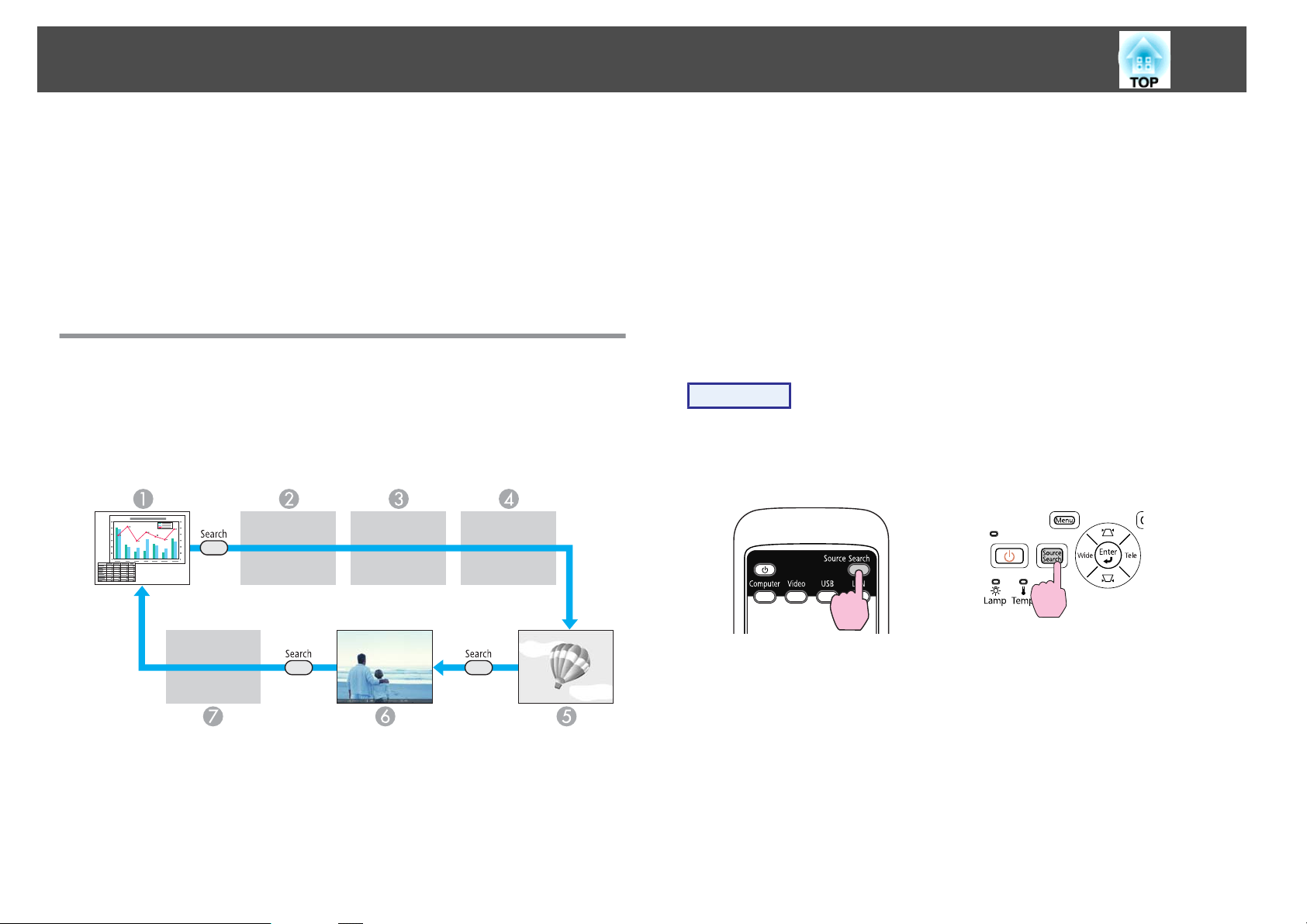
Ändern des Projizierten Bilds
22
Sie können das Projektionsbild auf die folgenden zwei Arten verändern:
• Änderung durch Quellensuche
Das Bildsignal vom angeschlossenen Gerät wird automatisch erkannt und
projiziert.
• Wechselt zum Zielbild.
Mit der Fernbedienung können Sie direkt zur Zieleingangsquelle
umschalten.
Automatische Erkennung von Eingangssignalen und Ändern des projizierten Bilds (Quellensuche)
Sie können das Zielbild schnell projizieren, indem Eingangsquellen ohne
Eingangssignale durch Drücken der [Source Search]-Taste übersprungen
werden.
USB*: Bei einem Bild von einem an den USB(TypeA)-Anschluss
F
angeschlossenen Gerät.
LAN: Wenn der Projektor über ein Netzwerk an einen Computer
G
angeschlossen ist und Bilder von EasyMP Network Projection projiziert
werden.
Wird übersprungen, wenn kein Bildsignal ankommt.
*USB als Eingangsquelle zeigt an, dass eine Dia-Show von einem an den
USB(TypeA)-Anschluss angeschlossenen USB-Speichermedium
wiedergegeben wird, oder das Bilder von der optionalen
Dokumentenkamera projiziert werden.
Vorgehen
Wenn Ihr Videogerät angeschlossen ist, starten Sie die Wiedergabe
vor der Quellensuche.
Verwendung der Fernbedienung Verwendung des Bedienfelds
Computer1
A
Computer2
B
S-Video
C
Video
D
USB Display
E
Wenn zwei oder mehr Geräte angeschlossen sind, drücken Sie die [Source
Search]-Taste, bis das Zielbild projiziert wird.
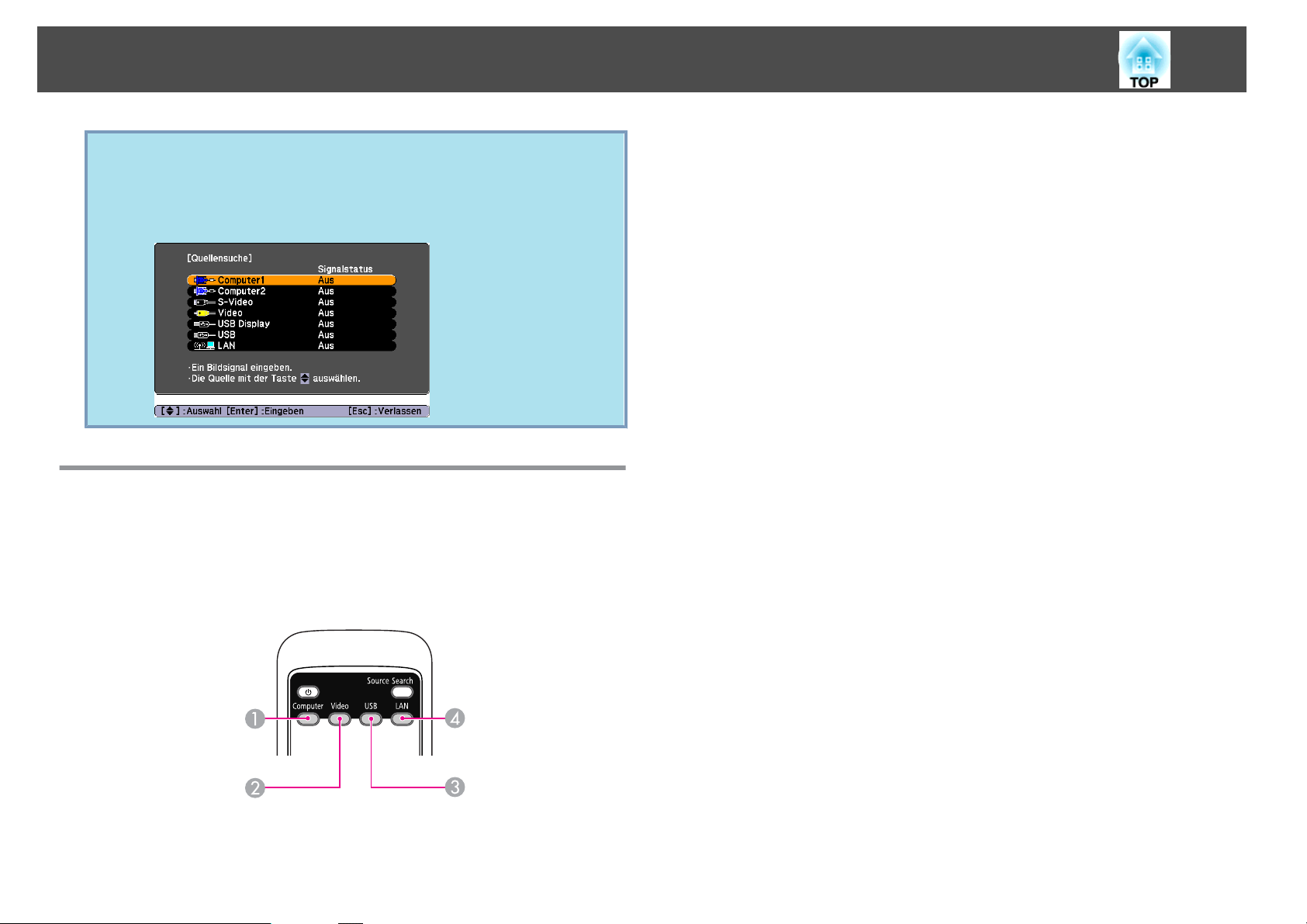
Ändern des Projizierten Bilds
Der folgende Bildschirm, der den Status der Bildsignale anzeigt,
q
erscheint, wenn nur das derzeit projizierte Bildsignal anliegt oder kein
Bildsignal gefunden werden kann. Sie können den Eingang für das von
Ihnen verwendete Gerät auswählen. Wenn keine Eingabe erfolgt,
schließt sich der Bildschirm nach etwa 10 Sekunden automatisch.
Umschalten auf das Zielbild mit Hilfe der
Durch Drücken dieser Taste lässt sich bei der Bildwiedergabe zwischen dem
B
Video- und dem S-Video-Anschluss hin- und herschalten.
Durch Drücken dieser Taste lässt sich bei der Bildwiedergabe zwischen den
C
an den Eingängen USB Display und USB(TypeA) angeschlossenen Geräten
hin- und herschalten.
Wechselt zu den mit EasyMP Network Projection projizierten Bildern. Beim
D
Projizieren über die Quick Wireless Connection mit Hilfe des optionalen
Quick Wireless Connection USB Key, können Sie mit dieser Taste zu diesem
Bild wechseln.
23
Fernbedienung
Mit der Fernbedienung können Sie direkt zum Zielbild umschalten, indem
Sie folgende Tasten betätigen.
Fernbedienung
Durch Drücken dieser Taste lässt sich bei der Bildwiedergabe zwischen dem
A
Computer1- und dem Computer2-Anschluss hin- und herschalten.

Anschluss über ein USB-Kabel und Projektion (USB Display)
24
Sie können den Projektor mit Hilfe des mitgelieferten USB-Kabels an einen
Computer anschließen, um Bilder von diesem zu projizieren. Diese
Funktion heißt "USB Display". Auf dem Computer befindliche Bilder
wiedergegeben werden können einfach durch Verbinden über ein USBKabel wiedergegeben werden.
Um die USB Display-Funktion zu aktivieren, stellen Sie USB Type B unter
Erweitert im Konfigurationsmenü auf USB Display.
Im Folgenden werden die Voreinstellungen für USB Type B erläutert.
• EB-465i/455Wi: Aus
• EB-460/450W: USB Display
Für EB-465i/455Wi muss diese Einstellung im Voraus geändert werden.
s
S.82
Systemanforderungen
Unter Windows
Betriebssystem
Windows 2000 Service Pack 4
Die folgenden 32-Bit-Betriebssysteme:
Windows XP
Windows XP Service Pack 2 oder höher
Windows Vista
Windows Vista Service Pack 1 oder höher
Windows 7
Die folgenden 64-Bit-Betriebssysteme:
Windows 7 (kompatibel mit Version 1.50 oder höher
Festplatte
20MB oder mehr
Verfügbarer
Speicherplatz
Anzeige
* Sie können die aktuellste Version des "USB Display"-Treibers von der
folgenden Website herunterladen:
http://www.epson.com/
Unter Mac OS
Betriebssystem
CPU
Arbeitsspei-
Auflösung von mindestens 640x480 und maximal
1600x1200.
Farbwiedergabe in 16-Bit-Farbdarstellung oder höher
Mac OS X 10.5.1 oder höher
Mac OS X 10.6.x
Power PC G4 1GHz oder schneller
Empfohlen: Intel Core Duo 1.83GHz oder schneller
512MB oder mehr
cher
Festplatte
20MB oder mehr
Verfügbarer
Speicherplatz
Display
*
)
Auflösung von mindestens 640x480 und maximal 1680x1200.
Farbwiedergabe in 16-Bit-Farbdarstellung oder höher
CPU
Arbeitsspeicher
Mobile Pentium III 1.2GHz oder schneller
Empfohlen: Pentium M 1.6GHz oder schneller
256MB oder mehr
Empfohlen: 512MB oder mehr
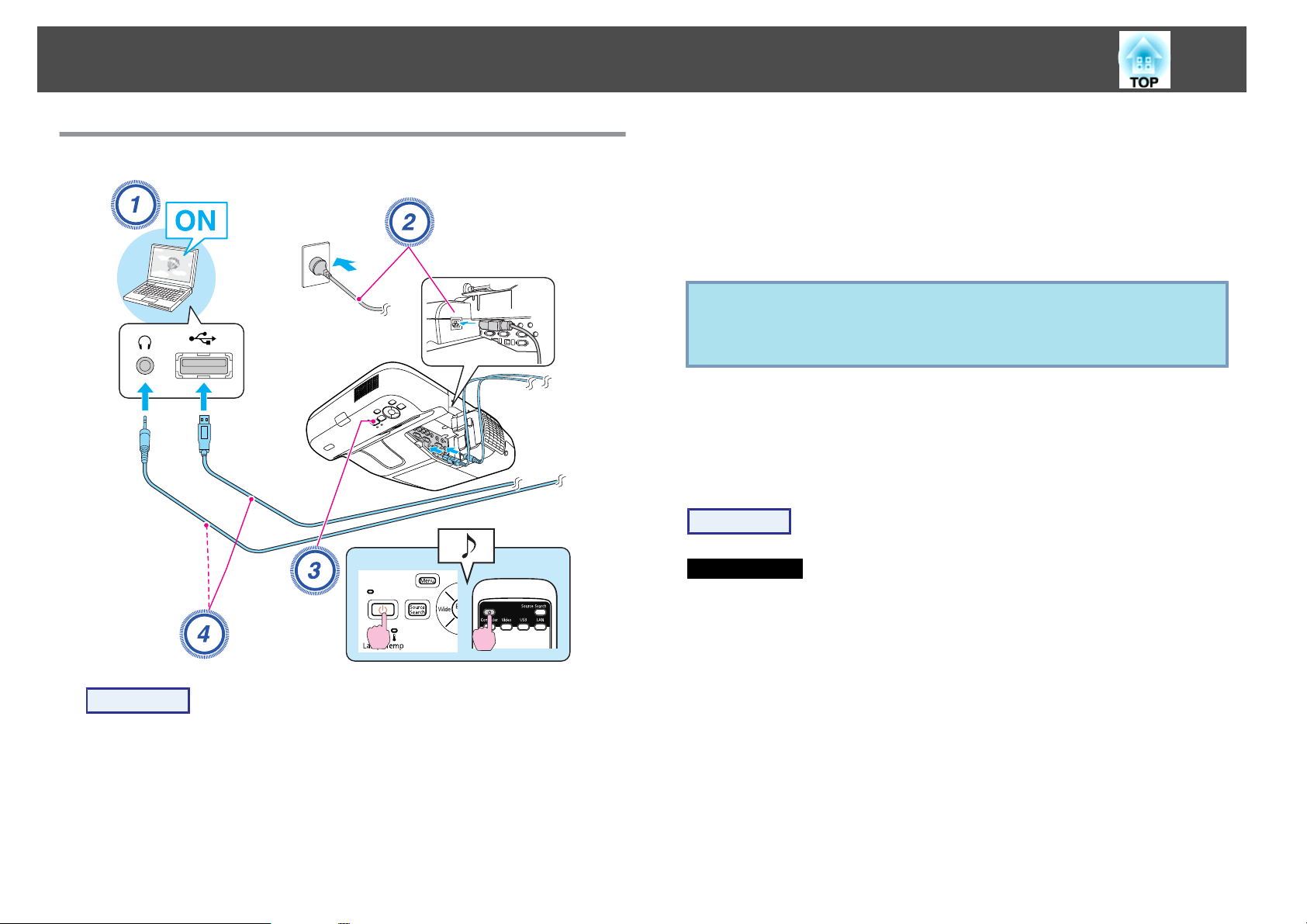
Anschluss über ein USB-Kabel und Projektion (USB Display)
25
Verbinden
D
Erstmaliges Anschließen
Schließen Sie das USB-Kabel an.
Sollen aus dem Lautsprecher des Projektors Audiosignale
wiedergegeben werden, schließen Sie ein (handelsübliches)
Audiokabel an den Audio2-Anschluss an.
s
"Erstmaliges Anschließen" S.25
s
"Ab dem zweiten Mal" S.28
Achtung
Verbinden Sie den Projektor direkt mit dem Computer und nicht über einen
USB-Hub.
Beim erstmaligen Anschließen muss der Treiber installiert werden. Die
Vorgehensweisen bei Windows und Mac OS sind unterschiedlich.
Vorgehen
Unter Windows
Vorgehen
A
B
C
Schalten Sie den Computer ein.
Schließen Sie das Netzkabel an (im Lieferumfang enthalten).
Schalten Sie den Projektor ein.
A
Die Treiberinstallation startet automatisch.
Wenn Sie unter Windows 2000 arbeiten, doppelklicken Sie auf Ihrem
Computer auf Arbeitsplatz - EPSON_PJ_UD - EMP_UDSE.exe.
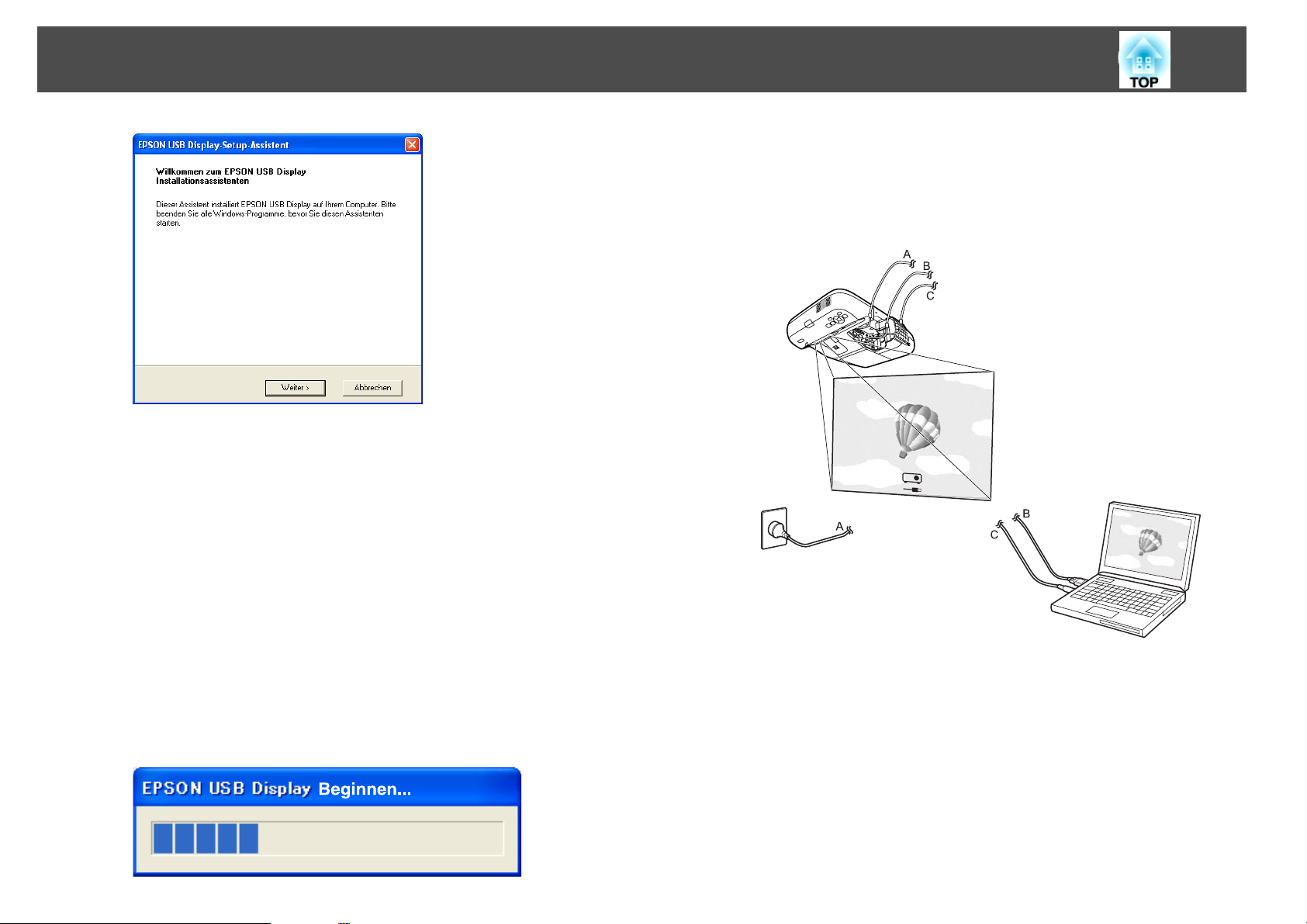
Anschluss über ein USB-Kabel und Projektion (USB Display)
26
Bei Verwendung eines Computers, auf dem Windows 2000 mit
Benutzerautorisierung läuft, wird während der Installation eine
Windows-Fehlermeldung angezeigt, und Sie können die Installation
der Software möglicherweise nicht beenden. Versuchen Sie in diesem
Fall, Windows so weit wie möglich zu aktualisieren, führen Sie einen
Neustart durch und versuchen Sie erneut, eine Verbindung
herzustellen.
Für nähere Informationen wenden Sie sich bitte an die
nächstgelegene der Adressen, die in der Anleitung "Support und
Service" aufgeführt sind.
s
Kontaktliste für Epson-Projektoren
C
Auf dem Computer befindliche Bilder werden projiziert.
Es kann einen Moment dauern, bis die Bilder vom Computer
projiziert werden. Ändern Sie nichts an den Geräten, trennen Sie das
USB-Kabel nicht und schalten Sie den Projektor nicht aus, bis die
Bilder projiziert werden.
B
Klicken Sie auf "Akzeptieren", wenn die Lizenzvereinbarung
angezeigt wird.
Ist der Treiber nicht installiert, können Sie "USB Display" nicht
starten. Wählen Sie Akzeptieren, um den Treiber zu installieren. Falls
Sie die Installation abbrechen möchten, klicken Sie auf Ablehnen.
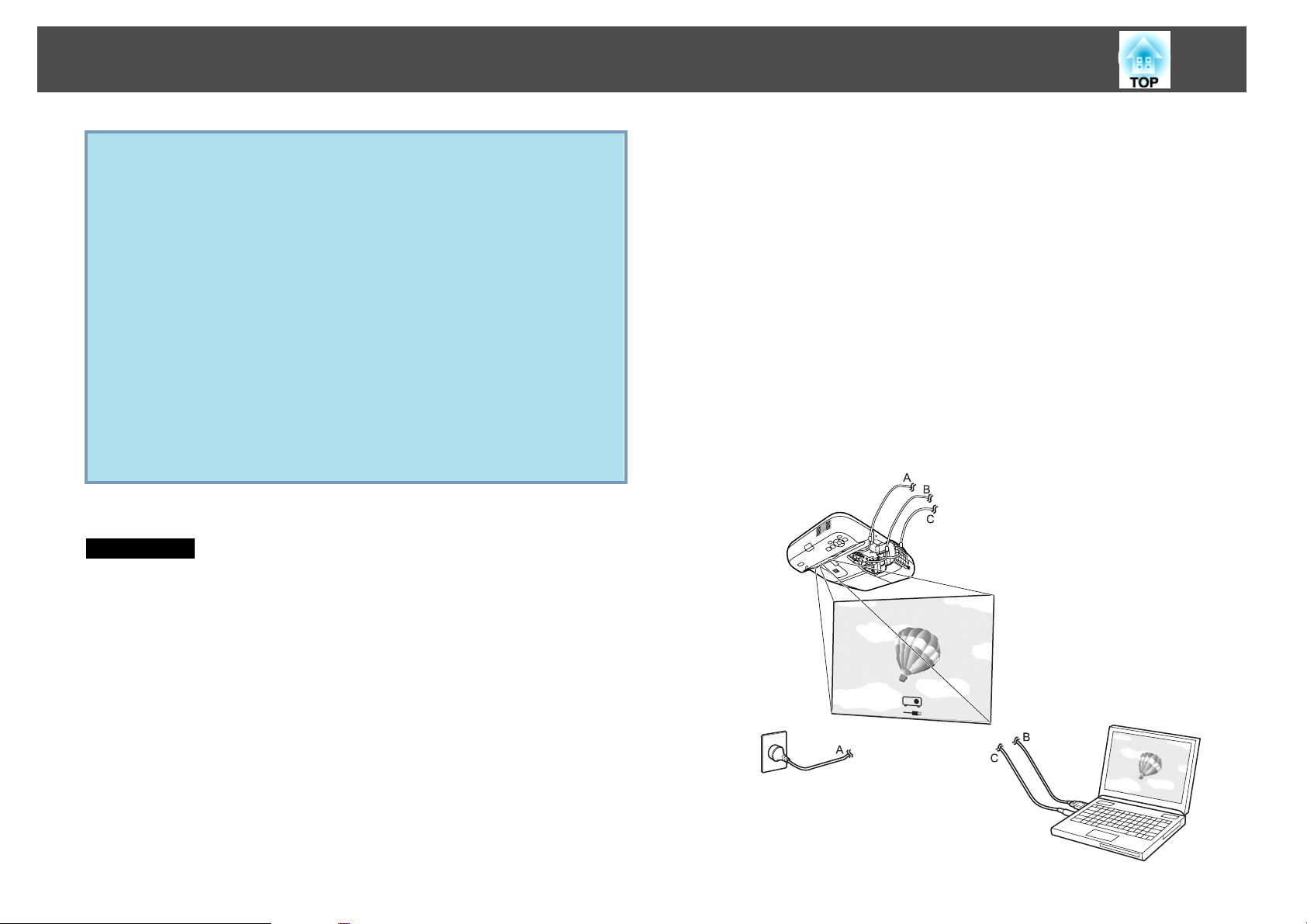
Anschluss über ein USB-Kabel und Projektion (USB Display)
27
• Wenn die Installation nicht automatisch erfolgt, doppelklicken Sie
q
Zum erneuten Anschluss siehe s "Ab dem zweiten Mal" S.28.
Unter Mac OS
auf Arbeitsplatz - EPSON_PJ_UD - EMP_UDSE.EXE auf Ihrem
Computer.
• Klicken Sie, falls aus irgendeinem Grund keine Projektion erfolgen
sollte, auf Alle Programme – EPSON Projector – Epson USB
Display – Epson USB Display Vx.xx auf Ihrem Computer.
• Wenn der Mauszeiger auf dem Computerbildschirm flackert, klicken
Sie auf Alle Programme - EPSON Projector - Epson USB Display -
Epson USB Display Vx.x, und deaktivieren Sie das Kontrollkästchen
Übertragung überlagerter Fenster.
• Wenn Sie den Treiber deinstallieren möchten, öffnen Sie die
Systemsteuerung - Software - und deinstallieren Sie Epson USB
Display.
• Trennen
Die Verbindung mit dem Projektor kann einfach durch Abziehen
des USB-Kabel getrennt werden. Es ist nicht nötig, die WindowsFunktion Hardware sicher entfernen zu verwenden.
D
E
Klicken Sie auf "Akzeptieren", wenn die Lizenzvereinbarung
angezeigt wird.
Geben Sie das Administrator-Kennwort ein und starten Sie die
Installation.
Wenn Sie Akzeptieren nicht auswählen, kann USB Display nicht
gestartet werden. Wenn Sie die Projektion abbrechen wollen, klicken
Sie auf Ablehnen.
Wenn die Installation abgeschlossen ist, wird das USB DisplaySymbol im Dock und in der Menüleiste angezeigt.
Auf dem Computer befindliche Bilder werden projiziert.
Es kann einen Moment dauern, bis die Bilder vom Computer
projiziert werden. Ändern Sie nichts an den Geräten, trennen Sie das
USB-Kabel nicht und schalten Sie den Projektor nicht aus, bis die
Bilder projiziert werden.
A
B
C
Der Ordner Setup des USB Display wird im Finder angezeigt.
Doppelklicken Sie auf das Symbol "USB Display Installer".
Befolgen Sie zur Installation die auf dem Bildschirm
angezeigten Anweisungen.
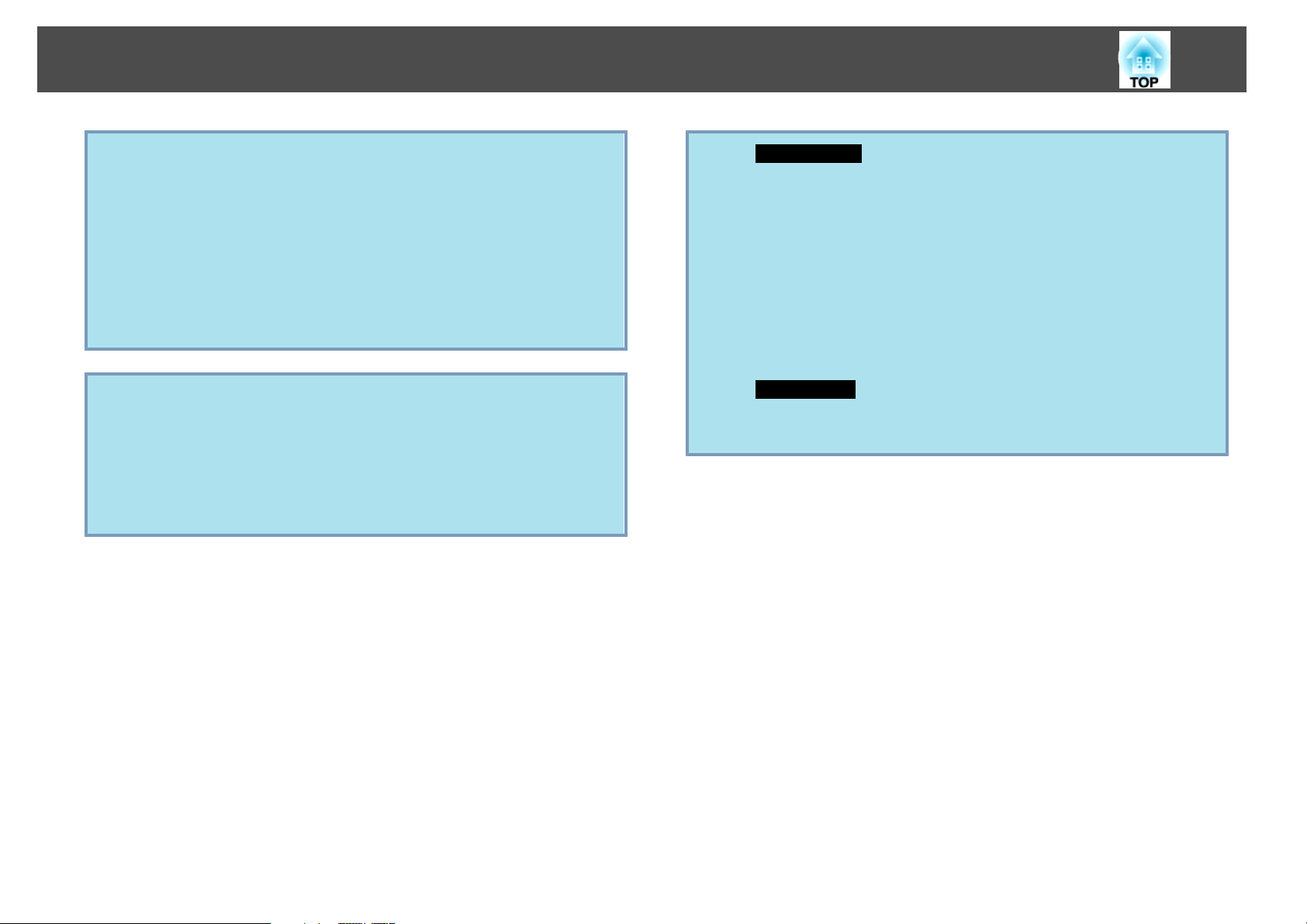
Anschluss über ein USB-Kabel und Projektion (USB Display)
28
• Wenn der USB Display Setup-Ordner nicht automatisch im Finder
q
angezeigt wird, doppelklicken Sie EPSON PJ_UD – USB Display
Installer an Ihrem Computer.
• Falls aus irgendeinem Grund keine Projektion erfolgen sollte, klicken
Sie auf das USB Display-Symbol im Dock.
• Wenn das USB Display-Symbol nicht im Dock angezeigt wird,
starten Sie USB Display aus dem Ordner "Anwendungen".
• Wenn Sie den Treiber deinstallieren möchten, starten Sie das USB
Display-Deinstallationsprogramm im Dienstprogramm-Ordner des
Programmordners.
Achtung
•
Um die Verbindung zum USB Display zu trennen, klicken Sie auf das Symbol
in der Menüleiste oder im Dock, wählen Sie Trennen aus dem angezeigten
Menü aus und entfernen Sie das USB-Kabel.
•
Wenn Sie im Symbol-Menü des Dock die Option Beenden auswählen, wird
"USB Display" nicht automatisch gestartet, wenn Sie das USB-Kabel
anschließen.
Ab dem zweiten Mal
q
Unter Windows
• Anwendungen, die bestimmte DirectX-Funktionen verwenden,
werden möglicherweise nicht korrekt angezeigt.
• Trennen
Die Verbindung mit dem Projektor kann einfach durch Abziehen
des USB-Kabel getrennt werden. Es ist nicht nötig, die Funktion
Hardware sicher entfernen zu verwenden.
• Einschränkungen beim Projizieren aus dem Windows Media Center
Im Vollbild-Modus des Windows Media Center können keine Bilder
projiziert werden. Schalten Sie in den Fenster-Anzeigemodus, um
Bilder zu projizieren.
Unter Mac OS
Wenn die Bilder nicht projiziert werden, starten Sie "USB Display" aus
dem Programmordner.
Auf dem Computer befindliche Bilder werden projiziert.
Es kann einen Moment dauern, bis die Bilder vom Computer projiziert
werden. Warten Sie bitte.
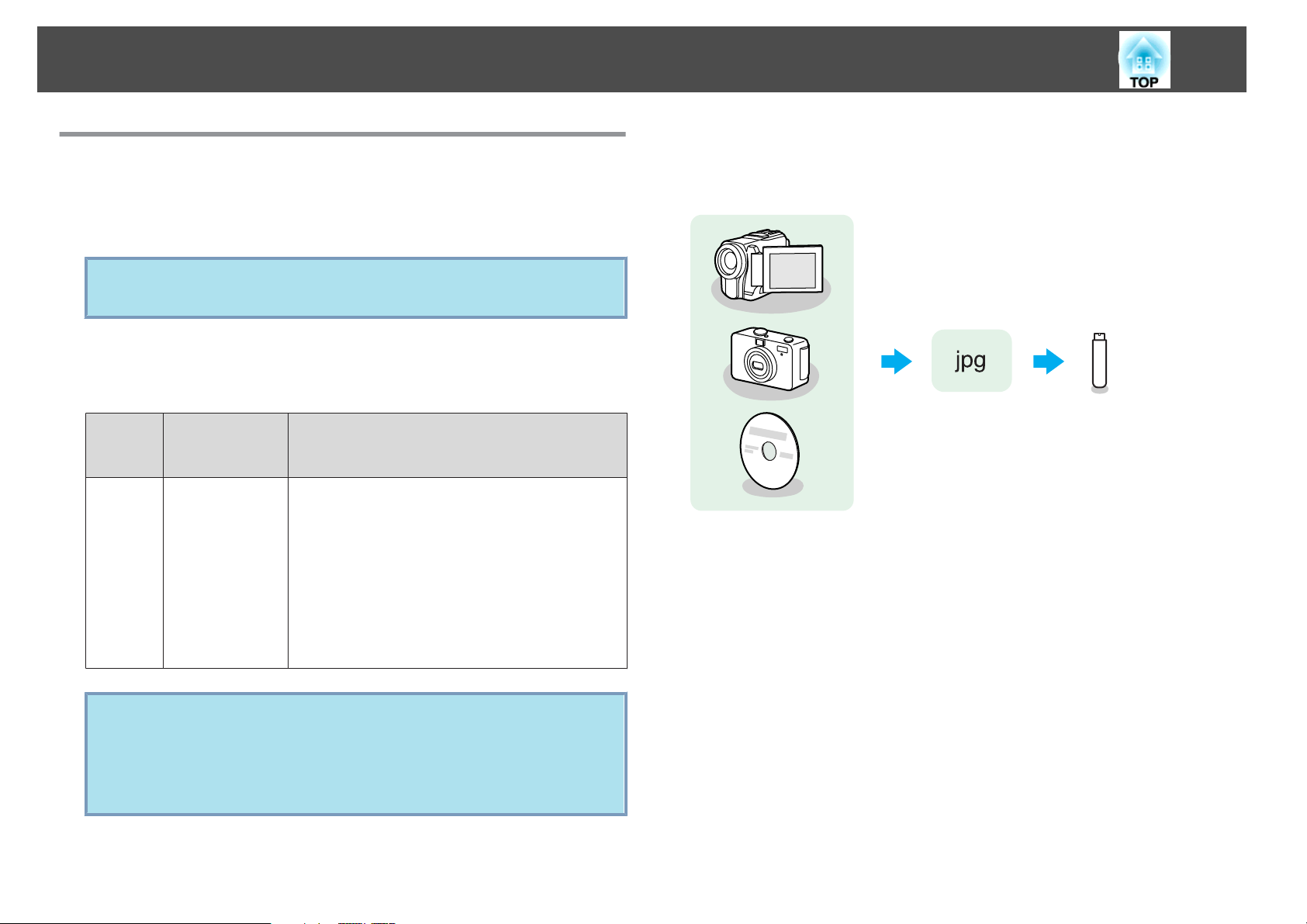
Präsentationen mit Dia-Show
29
Mit Dia-Show projizierbare Dateiformate
Mittels der Option Dia-Show können Dateien direkt von USBSpeichermedien oder Digitalkameras, die an den Projektor angeschlossen
sind, wiedergegeben werden.
USB-Speichermedien, die integrierte Sicherheitsfunktionen haben,
q
Merkmale von Dateien die mittels Dia-Show wiedergegeben werden können
Typ Dateityp (Da-
Standbild .jpg Die folgenden Dateien können nicht projiziert
können gegebenenfalls nicht verwendet werden.
Hinweise
teierweiterung)
werden.
- CMYK-Farbformat
- Progressives Format
- Bilder mit einer höheren Auflösung als 4608x3072
- Dateien mit der Erweiterung ".jpeg"
Aufgrund der Eigenschaften von JPEG-Dateien
werden zu stark komprimierte Bilder möglicherweise
undeutlich wiedergegeben.
Verwendungsbeispiele für Dia-Show
Projizieren von Bildern von USB- und anderen Speichermedien
Beispiel 1: Vorbereiten mehrerer Bilder und aufeinander folgende
s
Wiedergabe (Dia-Show)
Beispiel 2: Einzelne Auswahl und Wiedergabe von Bilddateien
S.33
s
S.32
q
• Bei Verwendung einer USB-Festplatte ist die Stromversorgung über
einen Netzadapter empfehlenswert.
• Der Projektor unterstützt nicht alle Dateisysteme. Verwenden Sie
daher Medien, die unter Windows formatiert worden sind.
• Formatieren Sie das Medium mit FAT16/32.
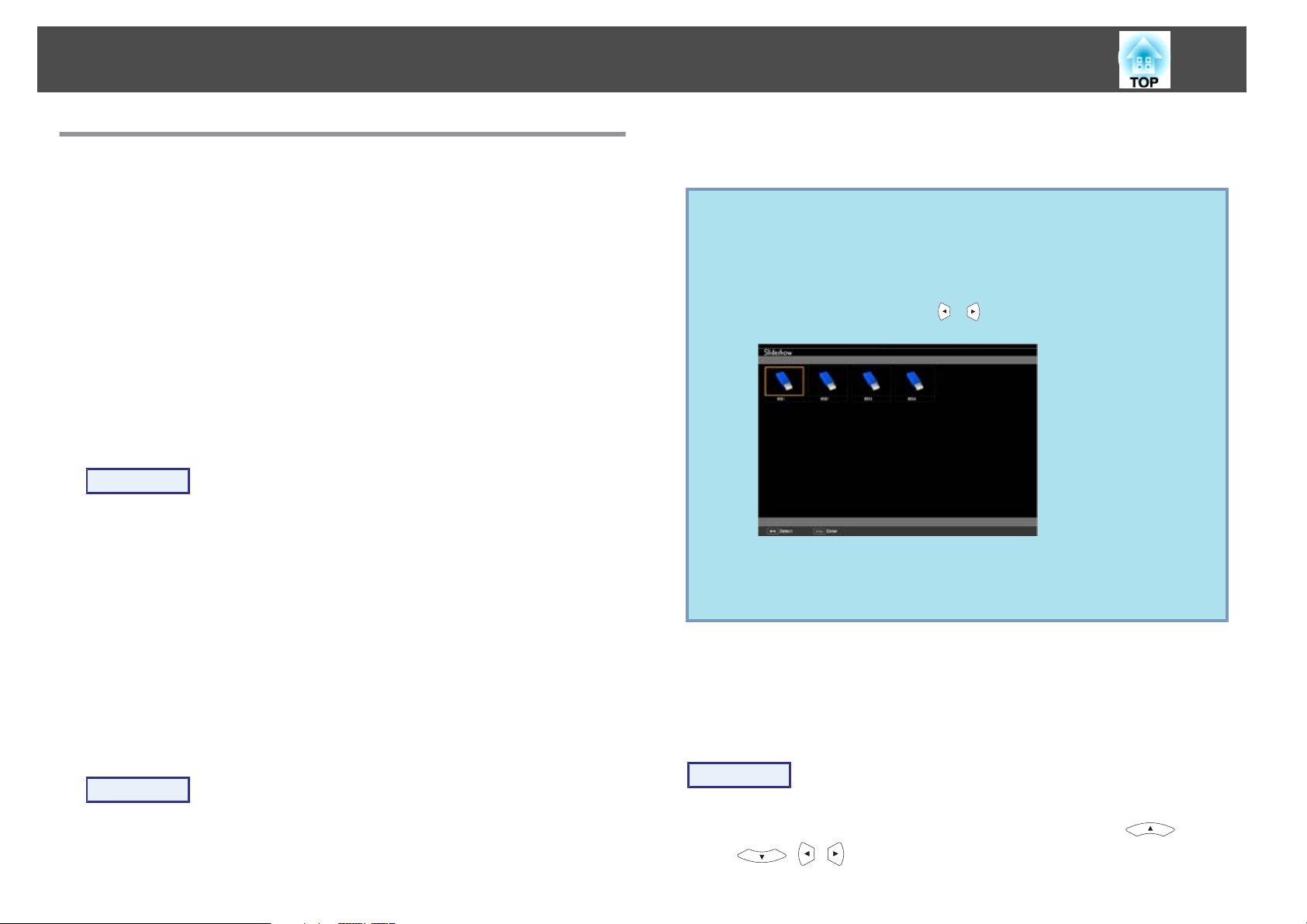
Präsentationen mit Dia-Show
30
Grundlegende Funktionen von Dia-Show
Mittels der Option Dia-Show können Sie in Digitalkameras oder auf USBSpeichermedien gespeicherte Bilddateien wiedergeben und projizieren.
In diesem Abschnitt werden die grundlegenden Funktionen der Dia-Show
beschrieben.
Obwohl die folgenden Schritte anhand der Fernbedienung erklärt werden,
können Sie dieselben Vorgänge auch über das Bedienfeld des Projektors
steuern.
Starten und Beenden der Dia-Show
Starten der Dia-Show
Vorgehen
A
B
Wechseln des projizierten Bilds zu USB.
s
S.22
Schließen Sie das USB-Speichermedium oder die Digitalkamera
an den Projektor an.
s
S.35
externe Festplatten und andere Geräte zuerst aus, bevor Sie die
Verbindung trennen.
• Sie können auch eine Speicherkarte in einen USB-Kartenleser
q
einführen und diesen dann an den Projektor anschließen. Einige
handelsübliche Kartenleser sind jedoch möglicherweise nicht mit
dem Projektor kompatibel.
• Wenn der folgende Bildschirm (Laufwerk wählen) angezeigt wird,
drücken Sie die Tasten [
auszuwählen. Drücken Sie dann die [Enter]-Taste.
• Um den Bildschirm Laufwerk wählen anzuzeigen, positionieren Sie
den Cursor auf Laufwerk wählen oben in der Dateiliste, und
drücken Sie dann die [Enter]-Taste.
][ ], um das gewünschte Laufwerk
Die Dia-Show startet und es wird eine Liste mit Dateien auf dem
Bildschirm angezeigt.
Beenden der Dia-Show
Vorgehen
Trennen Sie zum Beenden der Dia-Show die Verbindung zum
USB(TypeA)-Anschluss am Projektor. Schalten Sie Digitalkameras,
Grundlegende Funktionen der Dia-Show
Im Anschluss wird beschrieben, wie Sie Bilder mittels der Option Dia-Show
wiedergeben und projizieren können.
Vorgehen
A
Positionieren Sie den Cursor mittels der Tasten [ ]
[
][ ][ ] auf die Zieldatei oder den Zielordner.
